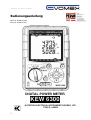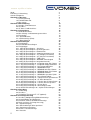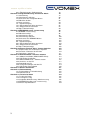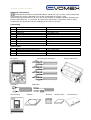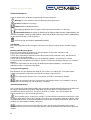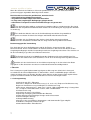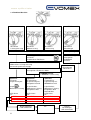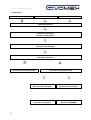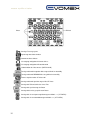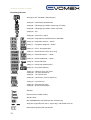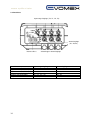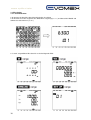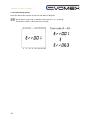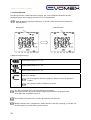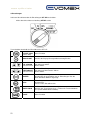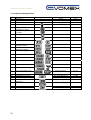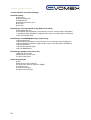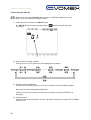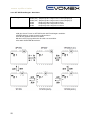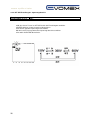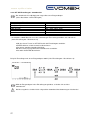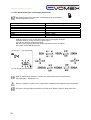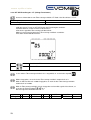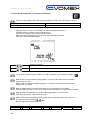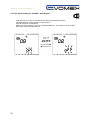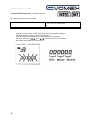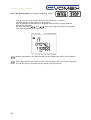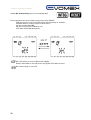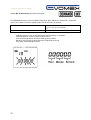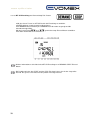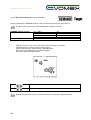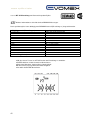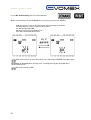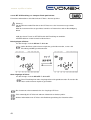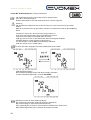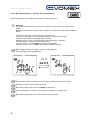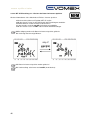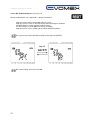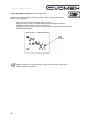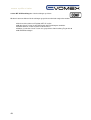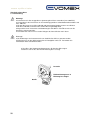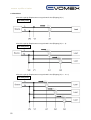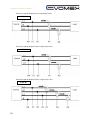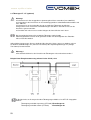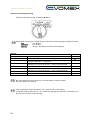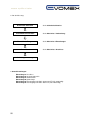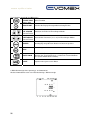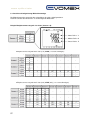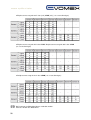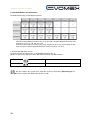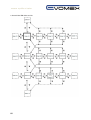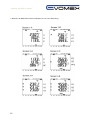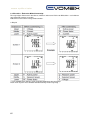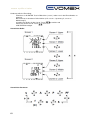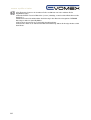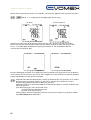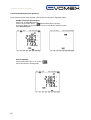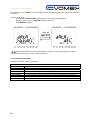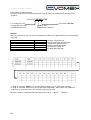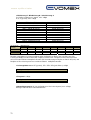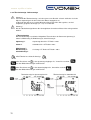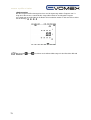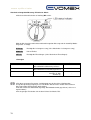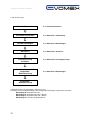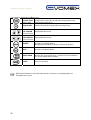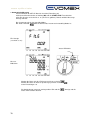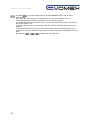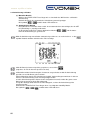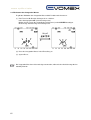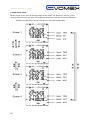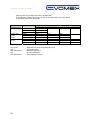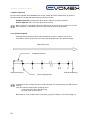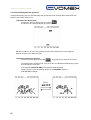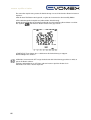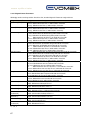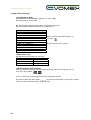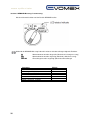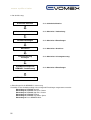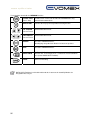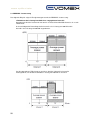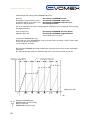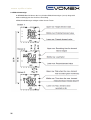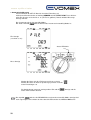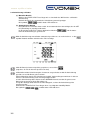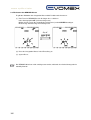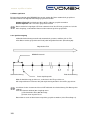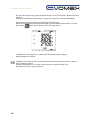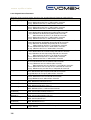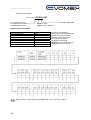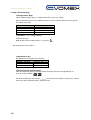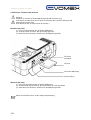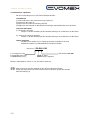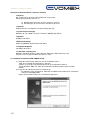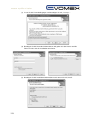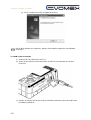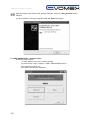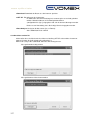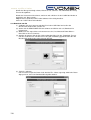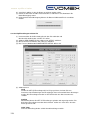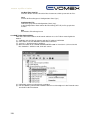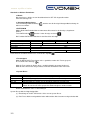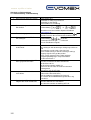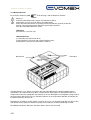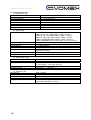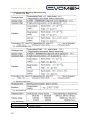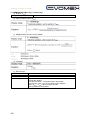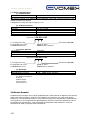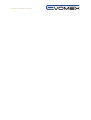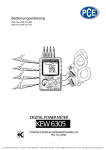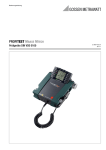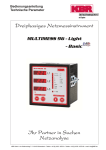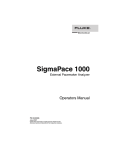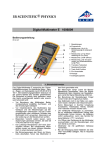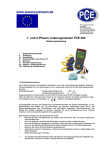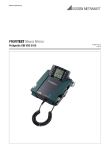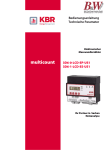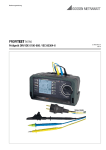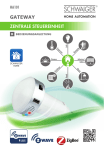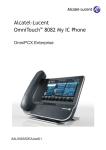Download Bedienungsanleitung KY6300 (pdf, 3,84MB, deutsch)
Transcript
messen ● prüfen ● testen Bedienungsanleitung Best.-Nr. 63 98 721 008 Best.-Nr. 63 98 721 037 DIGITAL POWER METER KEW 6300 KYORITSU ELECTRICAL INSTRUMENTS WORKS, LTD. TOKYO, JAPAN 1 messen ● prüfen ● testen Inhalt Einleitung / Lieferumfang Sicherheitshinweise Abschnitt 1 Übersicht 1-1 Leistungsumfang 1-2 Funktionsübersicht 1-3 Messungen Abschnitt 2 Beschreibung 2-1 Anzeige / Funktionstasten 2-2 Anschluss 2-3 CF Karte / USB Anschluss Abschnitt 3 Vorbereitung 3-1 Netzkabelanschluss 3-2 Messleitungs- und Stromzangenanschluss 3-3 Einschalten 3-3-1 Start-Bildschirm 3-3-2 Fehleranzeige (Error) 3-3-3 Batteriebetrieb Abschnitt 4 Einstellungen 4-1 Einstellungen 4-2 Klassifikation Einstellungen 4-3 Einstellungen 4-3-1 SET UP Einstellung 01 – Anschluss 4-3-2 SET UP Einstellung 02 - Spannungsbereich 4-3-3 SET UP Einstellung 03 - Strombereich 4-3-4 SET UP Einstellung 04 – Stromzange/Stromsensor 4-3-5 SET UP Einstellung 05 – VT (Voltage Transformer) 4-3-6 SET UP Einstellung 06 – CT (Current Transformer) 4-3-7 SET UP Einstellung 07 – TIME / Zeit 4-3-8 SET UP Einstellung 08 – BUZZER / Akustiksignal 4-3-9 SET UP Einstellung 09 - Integration Intervall 4-3-10 SET UP Einstellung 10 - Integration Start Zeit / Datum 4-3-11 SET UP Einstellung 11 - Integration Stopp Zeit/Datum 4-3-12 SET UP Einstellung 12 - Reset Integration Wert 4-3-13 SET UP Einstellung 13 - DEMAND Intervall 4-3-14 SET UP Einstellung 14 - DEMAND Start Zeit / Datum 4-3-15 SET UP Einstellung 15 - DEMAND Stopp Zeit / Datum 4-3-16 SET UP Einstellung 16 - DEMAND Ziel Wert 4-3-17 SET UP Einstellung 17 - DEMAND Inspections Zyklus 4-3-18 SET UP Einstellung 18 - Reset Demand Wert 4-3-19 SET UP Einstellung 19 – Compact Flash Speicherkarte 4-3-20 SET UP Einstellung 20 - CF Karte formatieren 4-3-21 SET UP Einstellung 21 – Löschen der Cf Karten Daten 4-3-22 SET UP Einstellung 22 – Löschen Interner Speicher 4-3-23 SET UP Einstellung 23 - System Reset 4-3-24 SET UP Einstellung 24 – Einstellungen laden 4-3-25 SETUP Einstellungen 25 – Speicher Einstellungen Abschnitt 5 Anschluss 5-1 Vorbereitung 5-2 Anschluss 5-3 Zusätzliche Übertrager VT / CT (optional) Abschnitt 6 Leistungsmessung 6-1 Anschluss-Konfigurierung Bildschirmanzeige 6-2 Auswahl/Ändern des Bildschirms 6-3 Einstellen / Ändern der Bildschirmanzeige 6-4 Daten speichern (Leistungsmessung) 6-4-1 Speichervorgang 6-4-2 Einschränkungen beim Speichern 6-4-3 Parameter aufzeichnen 6-5 Bereiche / Überlaufanzeige 6-5-1 Bereiche 2 2 4 6 7 7 8 9 10 10 14 15 16 16 17 18 18 19 20 21 22 23 24 25 26 27 28 29 30 31 32 33 34 35 36 37 38 39 40 41 42 43 44 45 46 47 48 49 50 50 51 53 54 57 59 62 65 65 67 68 70 70 messen ● prüfen ● testen 6-5-2 Überlaufanzeige / Balkenanzeige Abschnitt 7 Integration-Messung / Elektrische Arbeit 7-1 Aufzeichnung 7-2 Aufzeichnung schließen 7-3 Rücksetzen des Intergration Wertes 7-4 Bildschirm ändern 7-5 Daten speichern 7-5-1 Speichervorgang 7-5-2 Einschränkungen beim Speichern 7-5-3 Aufgezeichnete Parameter 7-6 Digit / Überlaufanzeige Abschnitt 8 DEMAND Messung / Lastmessung 8-1 DEMAND / Lastmessung 8-2 Bildschirmanzeige 8-3 Aufzeichnung starten 8-4 Aufzeichnung schließen 8-5 Rücksetzen des DEMAND Wertes 8-6 Daten speichern 8-6-1 Speichervorgang 8-6-2 Einschränkungen beim Speichern 8-6-3 Aufgezeichnete Parameter 8-7 Digit / Überlaufanzeige Abschnitt 9 Compact Flash CF Karte / Interner Speicher 9-1 Compact Flash CF card/ Interner Speicher 9-2 Einsetzen / Entfernen der CF Karte 9-3 Formatieren / Speichern Abschnitt 10 Kommunikation / Interface Software 10-1 Software Installation (KEW POWER PLUS) 10-2 USB Treiber Installation 10-3 KEW POWER PLUS - Software starten 10-4 Anschluss an den PC 10-5 Download zum PC 10-6 Set Up Einstellungen mit dem PC 10-7 USB Treiber Deinstallation Abschnitt 11 Weitere Funktionen Abschnitt 12 Fehlermeldung 12-1 Fehlermeldung / Fehlerbehebung 12-2 Batteriewechsel Abschnitt 13 Technische Daten 13-1 Technische Daten 13-2 Leistungsmessung 13-3 Integration Wert Messung / Arbeitsmessung 13-4 DEMAND Wert Messung / Lastmessung 13-5 Weitere Spezifikationen 3 72 74 77 80 81 82 84 84 85 87 89 90 93 96 98 100 102 103 103 104 106 108 109 104 110 111 112 112 114 116 117 118 119 120 121 122 122 123 124 125 125 126 128 129 messen ● prüfen ● testen Einleitung / Lieferumfang Die Bedienungsanleitung enthält Informationen und Hinweise, die zu einer sicheren Bedienung und Nutzung des Gerätes notwendig sind. Vor der Verwendung des Gerätes ist die Bedienungsanleitung aufmerksam zu lesen und in allen Punkten zu befolgen. Wird die Anleitung nicht beachtet oder sollten Sie es versäumen, die Warnungen und Hinweise zu beachten, können ernste Verletzungen des Anwenders bzw. Beschädigungen des Gerätes eintreten. Lieferumfang 1 2 3 4 5 6 7 8 9 10 Leistungsmessgerät Spannungsmessleitung Netzkabel USB Kabel Bedienungsanleitung / Kurzanleitung CD Rom Batterien Compact Flash Card Card Reader Bereitschaftstasche Optional parts 11 Stromzangen / Stromwandler 12 Bedienungsanleitung Stromzange 13 Compact Flash Speicherkarte 14 Bereitschaftstasche für Power Meter Messgerät Netzkabel Kurzanleitung 4 1 ST Model 6300 1 Set Model 7141 (rot, schwarz, grün, blau) 1 ST Model 7170 1 ST Model 7148 1 ST / 1 ST 1 ST 6 ST 1.5V IEC LR6, AA 1 ST CF 32 MB 1 ST Model 8319 1 ST Model 9125 Abhängig vom Model 1 ST Typabhängig 32 / 64 / 128 MB Model 9132 Spannungsmessleitungen Bereitschaftstasche USB Kabel CD Rom Batterien Compact Flash CF Kartenleser messen ● prüfen ● testen Optionales Zubehör Stromzangen / Stromwandler Compact Flash Speicher 5 Bedienungsanleitung Bereitschaftstasche messen ● prüfen ● testen Sicherheitshinweise Auf dem Gerät und in der Bedienungsanleitung vermerkte Hinweise: Warnung vor einer Gefahrenstelle. Bedienungsanleitung beachten. Vorsicht! Gefährliche Spannung. Hinweis! Bitte unbedingt beachten. Durchgängige doppelte oder verstärkte Isolierung entsprechend Klasse II IEC 536. Konformitätszeichen, bestätigt die Einhaltung der gültigen EMV Richtlinie (2004/108/EG). Die Normen EN 61000-6-3:2007 und EN 61000-6-1:2007 und die Niederspannungsrichtlinie (2006/95/EG) mit der Norm EN 61010-1 wird eingehalten. Gerät entspricht der Richtlinie (2002/96/EG) WEEE CAT III/600V Das Gerät entspricht der Messkategorie CAT III mit einer Bemessungsspannung von 600 V gegen Erde. Erklärung der Messkategorien: CAT I: Zur Verwendung in Stromkreisen, die nicht direkt mit dem Netz verbunden sind – beispielsweise batteriebetriebene Geräte. CAT II: Zur Verwendung in Stromkreisen die direkt mit dem Netz verbunden sind – beispielsweise netzbetriebene Haushaltsgeräte. CAT III: Zur Verwendung in Stromkreisen der Gebäudeinstallation – beispielsweise Verteiler, Leistungsschalter,Verkabelung, Steckdosen, Schalter, Geräte für industriellen Einsatz, fest installierte Motoren. CAT IV: Zur Verwendung an der Quelle der Niederspannungsinstallationen – beispielsweise Gebäudeanschluss, Hauptsicherung,Zähler. Transport und Lagerung Bitte bewahren Sie die Originalverpackung für eine spätere Versendung auf. Transportschäden aufgrund mangelhafter Verpackung sind von der Garantie ausgeschlossen. Die Lagerung des Gerätes muss in trockenen, geschlossenen Raumen erfolgen. Sollte das Gerät bei extremen Temperaturen transportiert worden sein, benötigt es vor dem Einschalten eine Erholungszeit von mindestens 2 Stunden. Sicherheitsmaßnahmen Das Leistungsmessgerät Kyoritsu 6300 wurde gemäß den Sicherheitsbestimmungen für elektronische Messgeräte IEC/EN 61010-1 gebaut und geprüft und hat das Werk in sicherheitstechnisch einwandfreiem Zustand verlassen. Um diesen Zustand zu erhalten, muss der Anwender die Sicherheitshinweise in dieser Anleitung beachten. Zur Vermeidung eines elektrischen Schlages, sind die Vorsichtsmaßnahmen zu beachten, wenn mit Spannungen größer 120 V (60 V) DC oder 50 V (25 V) eff. AC gearbeitet wird. Diese Werte stellen nach DIN VDE die Grenze der noch berührbaren Spannungen dar (Werte in Klammern gelten für z.B. medizinische oder landwirtschaftliche Bereiche). Vergewissern Sie sich vor jeder Messung, dass die Messleitungen und das Messgerät in einwandfreiem Zustand sind. Das Messgerät darf nur in den spezifizierten Messbereichen eingesetzt werden. 6 messen ● prüfen ● testen Wenn die Sicherheit des Bedieners nicht mehr gewährleistet ist, muss das Gerät außer Betrieb gesetzt und gegen ungewollten Betrieb gesichert werden. Die Sicherheit ist nicht mehr gewährleistet, wenn das Gerät: • offensichtliche Beschädigungen aufweist • die gewünschten Messungen nicht mehr durchführt • zu lange unter ungünstigen Bedingungen gelagert wurde • während des Transportes mechanischen Belastungen ausgesetzt war. Das Gerät darf nicht geöffnet, zerlegt oder in irgendeiner Weise verändert werden. Das Gerät darf nur mit dem empfohlenen Zubehör benutzt werden. Die Verwendung von ungeeignetem Zubehör ist unzulässig. Bei sämtlichen Arbeiten müssen die Unfallverhütungsvorschriften der gewerblichen Berufsgenossenschaften für elektrische Anlagen und Betriebsmittel beachtet werden. Vermeiden Sie eine Erwärmung des Gerätes durch direkte Sonneneinstrahlung. Nur so kann eine einwandfreie Funktion und eine lange Lebensdauer gewährleistet werden. Bestimmungsgemäße Verwendung Das Gerät darf nur unter den Bedingungen und für die Zwecke eingesetzt werden, für die es konstruiert wurde. Hierzu sind besonders die Sicherheitshinweise, die technischen Daten mit den Umgebungsbedingungen und die Verwendung in trockener Umgebung zu beachten. Das Gerät ist nur für die Verwendung in geschlossenen Räumen konstruiert. Die Betriebssicherheit ist bei Modifizierung oder Umbauten nicht mehr gewährleistet. Das Gerät darf nur vom autorisierten Servicetechniker, z.B. für einen Sicherungswechsel geöffnet werden. Betreiben Sie das Gerät niemals an einer höheren Spannung als in den technischen Daten angegeben ist! Das Gerät kann ansonsten zerstört oder dauerhaft beschädigt werden. 1 Übersicht Das Leistungsmessgerät Kyoritsu 6300 ist geeignet zur Messung von elektrischer Leistung mit verschiedenen Anschlussmöglichkeiten. Es können Wirk-, Schein- und Blindleistungen sowie die elektrische Arbeit gemessen werden. Alle Messungen können auf der Compact Flash Speicherkarte gespeichert werden und über die USB Schnittstelle an einen PC übertragen werden. 1-1 Leistungsumfang ● Sicherheit nach IEC / EN 61010 ● Anschluss: Einphasen-Zweileitermessung (1 ch, 2 ch, 3 ch), Einphasen-Dreileitermessung, Dreiphasen-Dreileitermessung und Dreiphasen-Vierleitermessung ● Messungen: Spannung (rms), Strom (rms), Schein-, Wirk- und Blindleistung, Leistungsfakto cos ᵠ, Frequenz, Neutralleiterstrom, Schein-, Wirk- und Blindarbeit ● Verbrauchsmessung ● Speichern der gemessenen Werte ● Spannungsversorgung mit Netzkabel oder Batterien ● Große Anzeige mit gleichzeitiger Anzeige von drei Parametern ● Voreinstellung der Anzeige ● Hintergrundbeleuchtung ● Anschluss von verschiedenen Stromzangen- und Stromwandler-Typen möglich ● Handliches, kompaktes Gehäusedesign ● Anwenderfreundliche Einstellbarkeit 7 messen ● prüfen ● testen 1-2 Funktionsübersicht W Wh Abschnitt 6 Leistungsmessung DEMAND Abschnitt 7 Arbeitsmessung Abschnitt 8 Lastmessung Mess-Bildschirmanzeige SET UP Abschnitt 4 Einstellungen Setup-Anzeige Start / Stopp ● manuell ● automatisch Zeit/Datum Grundeinstellungen ● Integration ● DEMAND ● weitere W Bereich ● Momentane Leistungsmessung ● anwenderspezifische Anzeige Wh Bereich ● Integration / Elektrische Arbeit Weitere Einstellungen Abschnitt 11 DEMAND Bereich ● DEMAND / Lastmessung Speichern ● manuell ● Speicherung bei: Speichern ● automatisch ● Speicherung bei: Integration Intervall Speichern ● automatisch ● Speicherung bei: DEMAND Intervall ● Speicherbar: Momentane Leistung ● Speicherbar: Momentane Leistung Integrations Wert ● File Name CF : 1FILE000.csv Intern: 1DATA000.csv ● File Name CF : 2FILE000.csv Intern: 2DATA000.csv ● Speicherbar: Momentane Leistung Integrations Wert Demand Wert ● File Name CF : 3FILE000.csv Intern: 3DATA000.csv Daten Download USB Schnittstelle 8 PC Externe Einstellungen USB Schnittstelle messen ● prüfen ● testen 1-3 Messungen Leistungsmessung Integration DEMAND Sicherheitshinweise Instrument einschalten Abschnitt 3 Vorbereitung Grundeinstellungen Abschnitt 4 Einstellungen Anschluss Abschnitt 5 Anschluss Abschnitt 6 Leistungsmessung 9 Abschnitt 6 Leistungsmessung Einstellung Integration Abschnitt 4 Einstellungen Einstellungen DEMAND Abschnitt 4 Einstellungen Elektrische Arbeit Messung Abschnitt 7 Integration Lastmessung DEMAND Abschnitt 7 DEMAND messen ● prüfen ● testen 2 Beschreibung 2-1 Anzeige / Funktionstasten Spannungsbereich Strombereich 10 Anschluss / Netz messen ● prüfen ● testen Tasten 11 Beschreibung START / STOP Startet und beendet Integration und DEMAND Messungen Backlight Schaltet die Hintergrundbeleuchtung Ein/Aus Cursor Tasten Anzeige umschalten Einstellungen anwählen, ändern ENTER Bestätigung von Einstellungen ESC Einstellungen beenden Integration/DEMAND Werte löschen DATA HOLD DATA HOLD Funktion (speichern des Anzeigewertes) Tastensperre (Taste > 2 s drücken) Save Speichern von Leistungsmesswerten messen ● prüfen ● testen Phase Einheit Anzeige Tasten gesperrt Spannungswert überschritten Stromwert überschritten Versorgung erfolgt durch Netzanschluss Versorgung erfolgt durch Batteriebetrieb Haltefunktion des Messwertes (DATA HOLD) Anzeige während Integration Messungen, blinkt im Stand-By Anzeige während DEMAND Messung, blinkt im Stand-By Interner Speicher oder CF Karte voll Anzeige während Speicherung auf die CF Karte Anzeige bei Öffnen/Schließen eines Files Anzeige bei Speicherung der Daten Anzeige bei bereits gespeicherten Daten Anzeige bei einem Spannungsübertragerverhältnis > 1 (VT RATIO) Anzeige bei einem Stromübertragerverhältnis > 1 (CT RATIO) 12 messen ● prüfen ● testen Einstellungs-Ansicht Anzeige im SET UP Modus (Einstellungen) Setting 04 – Stromzange/Stromwandler Setting 05 – Übertragungsverhältnis Spannung (VT Ratio) Setting 06 – Übertragungsverhältnis Strom (CT Ratio) Setting 07 - Zeit Setting 08 – Akustisches Signal Setting 09 - Integration Intervall (Elektrische Arbeit Wh) Setting 10 - Integration Startzeit / - datum Setting 11 – Integration Stoppzeit / - datum Setting 12 – Reset Integration Wert Setting 13 – Demand Intervall (Lastmessung) Setting 14 – Demand Startzeit / - datum Setting 15 - Demand Stoppzeit / - datum Setting 16 - Demand Zielwert Setting 17 - Demand Inspektionszyklus Setting 18 - Reset Demand Wert Setting 19 – Compact Flash (CF) Karte Setting 20 - CF Karte formatieren Setting 21 - CF Karte löschen Setting 22 – Löschen des internen Speichers Setting 23 – System Reset Setting 24 – Einstellungen laden Setting 25 - Speichereinstellungen Ziel Wert Demand voraussichtlicher Wert Aktueller Wert Max. DEMAND Wert mit Zeit/Datum der Aufzeichnung Zeigt den eingestellten Anschluss, Spannungs- und Strombereich an. Datenkommunikation USB Schnittstelle 13 messen ● prüfen ● testen 2-2 Anschluss Spannungseingänge (Vn, V1, V2, V3) Stromeingänge (A1, A2, A3) Netzanschluss Anschluss Einphasennetz Zweileiter (1ch) Einphasennetz Zweileiter (2ch) Einphasennetz Zweileiter (3ch) Einphasennetz Dreileiter Dreiphasennetz Dreileiter Dreiphasennetz Vierleiter 14 Schutzkappen Stromeingänge Spannungseingänge Vn – V1 Vn – V1 Vn – V1 Vn – V1, Vn – V2 Vn – V1, Vn – V2 Vn – V1, Vn – V2, Vn – V3 Stromeingänge A1 A1, A2 A1, A2, A3 A1, A2 A1, A2 A1, A2, A3 messen ● prüfen ● testen 2-3 CF Karte / USB Anschluss CF Karte Schutzabdeckung Kartenauswurf 15 Schraube USB Schnittstelle Schutzabdeckung CF Kartenanschluss USB Anschluss messen ● prüfen ● testen 3 Vorbereitung 3-1 Netzanschluss Nur das mitgelieferte Netzkabel verwenden. Netzkabel mit einer Netzsteckdose verbinden. Die Netznennspannung darf 240V nicht überschreiten. ● Darauf achten dass der Messbereichsschalter auf OFF steht ● Netzkabel mit dem Instrument und einer Netzsteckdose verbinden Netzanschluss 100-240V AC (± 10%) Netzfrequenz 45-65 Hz Maximaler Verbrauch 10 VA 16 messen ● prüfen ● testen 3-2 Messleitungs- und Stromzangenanschluss Auf die Pfeilmarkierung achten ! Der Anschluss wird in Abschnitt 5 beschrieben. 17 messen ● prüfen ● testen 3-3 Einschalten 3-3-1 Start-Bildschirm ● Instrument mit dem Messbereichswahlschalter einschalten ● Es werden zuerst alle Segmente des Bildschirms angezeigt (ca. 1 s) und danach die Modell und Softwareversionsnummer (ca. 2 s). ● Je nach ausgewähltem Messbereich erscheint folgendes Bild: 18 messen ● prüfen ● testen 3-3-2 Fehleranzeige (Error) Nach dem Einschalten werden die internen Schaltkreise überprüft. Wir ein Fehler festgestellt, so wird der Fehlercode für ca. 2 s angezeigt. Fehlercodes werden in Abschnitt 12 beschrieben 19 messen ● prüfen ● testen 3-3-3 Batteriebetrieb Das Messgerät kann sowohl mit Netzversorgung, wie auch mit Batterien betrieben werden. Die Batterielebensdauer liegt typischerweise bei 7 h Dauerbetrieb. Wird die Netzversorgung unterbrochen, so wird das Gerät mit den internen Batterien weiterbetrieben. Netzbetrieb Batteriebetrieb ● Batteriezustandsanzeige Batterielebensdauer ca. 4 – 7 h Batterielebensdauer ca. 2 – 4 h Batterielebensdauer ca. 0 – 2 h Batterie ist entladen. Die Genauigkeiten der Messergebnisse können nicht mehr garantiert werden. Messungen beenden und Daten speichern. Das Messgerät wird ohne eingelegte Batterien ausgeliefert. Vor Beginn der Messungen müssen die mitgelieferten Batterien eingelegt werden. Siehe Abschnitt 12-2 Batteriewechsel Beim Betrieb mit Netzanschluss werden die Batterien nicht belastet. Wird der Netzanschluss unterbrochen und die Batterien sind nicht eingelegt, so schaltet sich das Messgerät aus und die Daten gehen verloren. 20 messen ● prüfen ● testen 4 Einstellungen In diesem Abschnitt werden die Einstellungen SET UP beschrieben. ● Messbereichsschalter auf Stellung SET UP stellen Tastenfunktion innerhalb des Einstellbereichs SET UP: 21 START/STOP Start / Stop Keine Funktion BACKLIGHT Schaltet die Display-Hintergrundbeleuchtung Ein/Aus UP & DOWN Cursor Tasten Einzelne Einstellungen anfahren. Einstellungen ändern. Werte ändern. LEFT&RIGHT Cursor Tasten Einzelne Einstellungen anfahren. Einstellungen Werte/Status ändern. Werte ändern. ENTER Einstellungen bestätigen. Bestätigung der angewählten Set-up Einstellungen. Der alte Wert wird durch Blinken angezeigt. ESC Einstellungen verlassen. Alte Werte werden wieder übernommen. Verlassen des Einstellbereichs. DATA HOLD DATA HOLD Funktion ist nicht möglich. Drücken der Taste länger wie 2 s schaltet alle Tastenfunktionen aus (außer BACKLIGHT Funktion). SAVE Keine Funktion messen ● prüfen ● testen 4-1 Set-Up Einstellmöglichkeiten Nr. 01 02 03 04 Einstellung Anschluss Spannungsbereich Strombereich Stromzange/Stromsensor 05 07 Spannungsübertragerverhältnis VT Ratio Stromübertragerverhältnis CT Ratio Zeit 08 Akustik Signal 09 Integration Intervall 10 12 Integration Startzeit / Datum Integration Stopp Zeit / Datum Reset of integration value 13 Demand Intervall 14 06 Symbol - Voreinstellung 3P3W 300V 200A 500A Abschnitt 4-3-1 4-3-2 4-3-3 4-3-4 1 4-3-5 1.00 4-3-6 - 4-3-7 4-3-8 30 min 4-3-9 Zeit 4-3-10 Time + Intervall 4-3-11 oFF (kein Reset) 4-3-12 30 min 4-3-13 Demand start time + date Zeit 4-3-14 15 Demand stop time + date Zeit + Intervall 4-3-15 16 Demand target value 100kW 4-3-16 17 Demand inspection cycle 10 min 4-3-17 18 Reset of demand value oFF (kein Reset) 4-3-18 19 20 21 22 oFF (nicht formatiert) not.dEL (nicht gelöscht) not.dEL (nicht gelöscht) 4-3-19 4-3-20 4-3-21 4-3-22 23 Compact Flash Karte Formatieren CF Karte Löschen CF Karte Löschen des internen Speichers System Reset oFF (kein Reset) 4-3-23 24 25 Ladeeinstellungen Speichereinstellungen - 4-3-24 4-3-25 11 22 messen ● prüfen ● testen 4-2 Klassifikation Set-Up Einstellungen Grundeinstellung 01 Anschluss 02 Spannungsbereich 03 Strombereich 04 Stromzange/Stromsensor 05 VT ratio 06 CT ratio Einstellungen für Integration Messung (Elektrische Arbeit) 09 Integration Intervall 10 Integration Start Zeit/Datum (startet die Messung zur voreingestellten Zeit/Datum) 11 Integration Stopp Zeit/Datum (stoppt die Messung zur voreingestellten Zeit/Datum) 12 Reset Integration Wert Einstellungen für DEMAND Messung (Lastmessung) 13 Demand Intervall 14 Demand Start Zeit/Datum (startet die Messung zur voreingestellten Zeit/Datum) 15 Demand Stopp Zeit/Datum (stoppt die Messung zur voreingestellten Zeit/Datum) 16 Demand Zielwert 17 Demand Inspektion Zyklus 18 Reset DMAND Wert Einstellungen Compact Flash Karte (CF) 19 Einsatz der CF Karte 20 Formatieren der CF Karte 21 Löschen der Daten Andere Einstellungen 07 Zeit 08 Akustisches Signal (Buzzer) 22 Löschen des internen Speichers (MEM) 23 System Reset 24 Lade Einstellungen 25 Speichereinstellungen 23 messen ● prüfen ● testen 4-3 Einstellungen (SET UP) Während der Integration/DEMAND Messung oder im STAND BY Modus können die Einstellungen nur gelesen und nicht verändert werden. (1) ● Messbereichswahlschalter auf SET UP stellen Der SET UP Bildschirm wird angezeigt und das erscheinen. Symbol sowie Einstellung 01 Einstellung 01 (Anschluss) (2) Nummer der Einstellung anwählen ● Mit den Cursor Tasten gewünschte Einstellmöglichkeit anwählen (3) Ändern der Einstellmöglichkeit ● Gewünschte Einstellung mit den Cursor Tasten anwählen und mit ENTER bestätigen. Die momentane Einstellung blinkt im Bildschirm. ● Mit den Cursor Tasten gewünschte Einstellung anwählen und mit der ENTER Taste Bestätigen. (4) Auswahl löschen ● Mit ESC wird die Auswahl wieder auf den ‚alten‘ Wert zurückgesetzt und der SET UP Modus wird verlassen. 24 messen ● prüfen ● testen 4-3-1 SET UP Einstellung 01 - Anschluss Einstellung Voreinstellung (Default) 1P2W (1ch) : Einphasige Messung mit zwei Leitern (Eingang 1) 1P2W (2ch) : Einphasige Messung mit zwei Leitern (Eingang 2) 1P2W (3ch) : Einphasige Messung mit zwei Leitern (Eingang 3) 1P3W : Einphasige Messung mit drei Leitern 3P3W : Dreiphasige Messung mit drei Leitern 3P4W : Dreiphasige Messung mit vier Leitern 3P3W : Dreiphasige Messung mit drei Leitern (3 Phase 3 Wire) ● Mit den Cursor Tasten im SET UP Bereich die Einstellung 01 anwählen. ● ENTER drücken um die Auswahl zu übernehmen. ● Die bisher gewählte Anschlussart blinkt. Mit den Cursor Tasten gewünschte Anschlussart auswählen. ● Auswahl mit ENTER übernehmen. 25 messen ● prüfen ● testen 4-3-2 SET UP Einstellung 02 - Spannungsbereich Einstellung Voreinstellung (Default) 150V / 300V / 600V 300V ● Mit den Cursor Tasten im SET UP Bereich die Einstellung 02 anwählen. ● ENTER drücken um die Auswahl zu übernehmen. ● Der bisher gewählte Spannungsbereich blinkt. Mit den Cursor Tasten gewünschter Spannungsbereich auswählen. ● Auswahl mit ENTER übernehmen. 26 messen ● prüfen ● testen 4-3-3 SET UP Einstellung 03 - Strombereich Der Strombereich ist abhängig vom angeschlossenen Zangenadapter. (Siehe Abschnitt 4-3-4 Einstellung 04 ) Zangenadapter (Einstellung 04) 50A (M-8128) 100A (M-8127) 200A (M-8126) 500A (M-8125) 1000A (M-8124) 3000A Voreinstellung (Default) Strombereich 5A / 10A / 20A / 50A 10A / 20A / 50A / 100A 20A / 50A / 100A / 200A 50A / 100A / 200A / 500A 100A / 200A / 500A / 1000A 1000A / 3000A* 200A * Innerhalb des 3000A Bereichs muss das Stromzangen-Übersetzungsverhältnis auf 3.00 stehen. (Siehe Einstellung 06 – Abschnitt 4-3-6) ● Mit den Cursor Tasten im SET UP Bereich die Einstellung 03 anwählen. ● ENTER drücken um die Auswahl zu übernehmen. ● Der bisher gewählte Strombereich blinkt. Mit den Cursor Tasten gewünschter Strombereich auswählen. ● Auswahl mit ENTER übernehmen. Beispiel: Einstellungen mit einem Zangenadapter 500A (siehe Einstellung 04 – Abschnitt 4-3-4). Wird der Zangenadapter in der Einstellung 04 geändert, so ändert sich auch der Strombereich. Die Messergebnisse sind bei falsch eingestellten Strombereichen/Stromzangen nicht korrekt ! 27 messen ● prüfen ● testen 4-3-4 SET UP Einstellung 04 – Stromzange/Stromsensor Die Strombereiche (Einstellung 03) sind abhängig von der gewählten Stromzangen/Stromsensor. Stromzange / Stromsensor 50A (M-8128) 100A (M-8127) 200A (M-8126) 500A (M-8125) 1000A (M-8124) 3000A Voreinstellung (Default) Strombereich (Einstellung 03) 5A / 10A / 20A / 50A 10A / 20A / 50A / 100A 20A / 50A / 100A / 200A 50A / 100A / 200A / 500A 100A / 200A / 500A / 1000A 1000A / 3000A 500A ● Mit den Cursor Tasten im SET UP Bereich die Einstellung 04 anwählen. ● ENTER drücken um die Auswahl zu übernehmen. ● Die bisher gewählte Stromzange blinkt. Mit den Cursor Tasten gewünschte Stromzange/Stromsensor auswählen. ● Auswahl mit ENTER übernehmen. Wird die Stromzange geändert, so ändert sich gleichzeitig auch der Strombereich (Einstellung 03 – Abschnitt 4-3-3). Die Messergebnisse sind bei falsch eingestellten Strombereichen/Stromzangen nicht korrekt ! Für weitere Zangenadapter kontaktieren Sie bitte Ihren Kyoritsu Partner: www.evomex.de 28 messen ● prüfen ● testen 4-3-5 SET UP Einstellung 05 – VT (Voltage Transformer) Genauere Informationen zum Übersetzungsverhältnis VT Ratio siehe Abschnitt 5-3 VT/CT. Einstellungsbereich Voreinstellung (Default) 1…10.000 1 ● Mit den Cursor Tasten im SET UP Bereich die Einstellung 05 anwählen. ● ENTER drücken um die Auswahl zu übernehmen. ● Das bisher gewählte Übersetzungsverhältnis blinkt. Mit den Cursor Tasten gewünschtes Übersetzungsverhältnis auswählen. ● Auswahl mit ENTER übernehmen. Anwählen der Ziffer Wert der Ziffer Ist ein anderes Übersetzungsverhältnis wie 1 vorgewählt, so erscheint das Symbol Wird 0 eingegeben, so wechselt das Übersetzungsverhältnis automatisch auf 1. Wird ein höherer Wert wie 10.000 eingegeben, so wechselt das Übersetzungsverhältnis automatisch auf 10.000. Wird ein Übersetzungsverhältnis falsch eingegeben und vom Messgerät nicht erkannt, so erscheint die Fehlermeldung Der bisherige Wert wird übernommen. Spannung SET UP 02 9 *(G=10 ) 29 x x 120% 120% x x Strom SET UP 03 x x 120% 120% x x VT SET UP 05 x CT x SET UP 06 > 9999 G* > 9999 G* messen ● prüfen ● testen 4-3-6 SET UP Einstellung 06 – CT (Current Transformer) Genauere Informationen zum Übersetzungsverhältnis CT Ratio siehe Abschnitt 5-3 VT/CT. Einstellungsbereich Voreinstellung (Default) 1…10.000 1 ● Mit den Cursor Tasten im SET UP Bereich die Einstellung 06 anwählen. ● ENTER drücken um die Auswahl zu übernehmen. ● Das bisher gewählte Übersetzungsverhältnis blinkt. Mit den Cursor Tasten gewünschtes Übersetzungsverhältnis auswählen. ● Auswahl mit ENTER übernehmen. Anwählen der Ziffer Wert der Ziffer Ist ein anderes Übersetzungsverhältnis wie 1.00 vorgewählt, so erscheint das Symbol Wird ein Wert zwischen 0.00-0.99 eingegeben, so wechselt das Übersetzungsverhältnis automatisch auf 1.00. Wird ein höherer Wert wie 10.000 eingegeben, so wechselt das Übersetzungsverhältnis automatisch auf 10.000. Wird der 3000A Stromsensor (Einstellung 04) und ein Strombereich von 1000A (Einstellung 03) gewählt, so muss das CT Übersetzungsverhältnis auf 3.00 eingestellt werden. Wird die Stromzange/Stromsensor in Einstellung 04 geändert, so wechselt das Übersetzungsverhältnis automatisch auf 1.00. Wird ein Übersetzungsverhältnis falsch eingegeben und vom Messgerät nicht erkannt, so erscheint die Fehlermeldung Der bisherige Wert wird übernommen. Spannung SET UP 02 9 *(G=10 ) 30 x x 120% 120% x x Strom SET UP 03 x x 120% 120% x x VT SET UP 05 x CT x SET UP 06 > 9999 G* > 9999 G* messen ● prüfen ● testen 4-3-7 SET UP Einstellung 07 – TIME / Zeit – DATE / Datum ● Mit den Cursor Tasten im SET UP Bereich die Einstellung 07 anwählen. ● ENTER drücken um die Auswahl zu übernehmen. ● Die Minutenanzeige blinkt. Datum und Uhrzeit mit den Cursor Tasten anwählen und mit Cursor Tasten den Wert ändern. ● Auswahl mit ENTER übernehmen. Zeit Parameter Einstellbereich Sekunden (s) Nicht einstellbar (*1) Minuten (min) 00 – 59 Stunden (h) 00 – 23 Tag (d) 01 – 31 (*2) Monat (m) 01 – 12 Jahr (y) 00 – 99 (*3) (*1) wird automatisch auf 00 gesetzt. (*2) Ein Datum ausserhalb diesen Bereichs, wird automatisch auf 01 gesetzt. (*3) Nur die letzten 2 Ziffern werden gesetzt (z.B. 2011 = 11). Anwählen der Zeit Parameter Ändern der angewählten Werte 31 messen ● prüfen ● testen 4-3-8 SET UP Einstellung 08 – BUZZER / Akustiksignal ● Mit den Cursor Tasten im SET UP Bereich die Einstellung 08 anwählen. ● ENTER drücken um die Auswahl zu übernehmen. ● Die bisherige Einstellung blinkt. Mit den Cursor Tasten das akustische Signal BUZZER Ein- (on) oder Ausschalten (oFF). ● Auswahl mit ENTER übernehmen. 32 messen ● prüfen ● testen 4-3-9 SET UP Einstellung 09 - Integration Intervall Messung der Elektrischen Arbeit [Wh] Einstellbare Zeit Voreinstellung (Default) 1 / 2 / 5 / 10 / 15 / 20 / 30 sec. 1 / 2 / 5 / 10 / 15 / 20 / 30 min. 1h 30 min. ● Mit den Cursor Tasten im SET UP Bereich die Einstellung 09 anwählen. ● ENTER drücken um die Auswahl zu übernehmen. ● Die bisherige Einstellung bzw. die Voreinstellung (30 min) blinkt. Mit den Cursor Tasten und gewünschter Interval auswählen. ● Auswahl mit ENTER übernehmen. 33 messen ● prüfen ● testen 4-3-10 SET UP Einstellung 10 - Integration Start Zeit / Datum ● Mit den Cursor Tasten im SET UP Bereich die Einstellung 10 anwählen. ● ENTER drücken um die Auswahl zu übernehmen. ● Die aktuelle Zeit und Datum plus 1 min. werden angezeigt und die Sekundenanzeige blinkt. Mit den Cursor Tasten und gewünschte Zeit und Datum auswählen. ● Auswahl mit ENTER übernehmen. Zeit Parameter Einstellbereich Sekunden (s) 00 – 59 Minuten (min) 00 – 59 Stunden (h) 00 – 23 Tag (d) 01 – 31 (*1) Monat (m) 01 – 12 Jahr (y) 00 – 99 (*2) (*1) Ist das Datum ausserhalb des Bereichs, wird angezeigt und die Anzeige schaltet auf 00. (*2) Nur die letzten 2 Ziffern werden gesetzt (z.B. 2011 = 11). Anwählen der Zeit Parameter Ändern der angewählten Werte Die Startzeit kann auf die Vergangenheit eingestellt werden. Die Messung beginnt jedoch erst mit dem Drücken der STAR/STOP Taste innerhalb des Wh-Bereichs. Weitere Informationen siehe Abschnitt 7: Integration Value Measurement. 34 messen ● prüfen ● testen 4-3-11 SET UP Einstellung 11- Integration Stopp Zeit / Datum ● Mit den Cursor Tasten im SET UP Bereich die Einstellung 11 anwählen. ● ENTER drücken um die Auswahl zu übernehmen. ● Die Integration Zeit und Datum plus Integration Intervall werden angezeigt und die Sekundenanzeige blinkt. Mit den Cursor Tasten und gewünschte Stop-Zeit und Datum auswählen. ● Auswahl mit ENTER übernehmen. Weitere Informationen siehe Abschnitt SET UP Einstellungen 09 START-Zeit und Datum. Die Periode zwischen der START und der STOP Zeit kann kürzer sein wie der eingestellte Intervall. Die gemessenen Daten werden jedoch nicht aufgezeichnet. 35 messen ● prüfen ● testen 4-3-12 SET UP Einstellung 12 - Reset Integration Wert Der Integrationswert kann wie folgt auf 0 gesetzt werden (RESET) ● Mit den Cursor Tasten im SET UP Bereich die Einstellung 12 anwählen. ● ENTER drücken um die Auswahl zu übernehmen. ● In der Anzeige blinkt oFF. Mit den Cursor Tasten auf on wechseln. ● Auswahl mit ENTER übernehmen. Diese Einstellung ist auch im Wh Bereich möglich. Weitere Informationen siehe Abschnitt 7 Integration Value Measurement. Die Voreinstellung ist stets oFF 36 messen ● prüfen ● testen 4-3-13 SET UP Einstellung 13 - Demand Intervall Der DEMAND Intervall ist eine einstellbare Zeitperiode. Nach Ablauf des Zeitintervalls, werden die gemessenen Daten im internen Speicher oder auf der CF Karte gespeichert. Einstellbereich Voreinstellung (Default) 1 / 2 / 5 / 10 / 15 / 20 / 30 sec. 1 / 2 / 5 / 10 / 15 / 20 / 30 min. 1h 30 min. ● Mit den Cursor Tasten im SET UP Bereich die Einstellung 13 anwählen. ● ENTER drücken um die Auswahl zu übernehmen. ● Der bisherige Wert bzw. die Voreinstellung (30 min) blinkt. Mit den Cursor Tasten auf die gewünschte Zeitperiode wechseln. ● Auswahl mit ENTER übernehmen. 37 messen ● prüfen ● testen 4-3-14 SET UP Einstellung 14 - Demand Start Zeit/Datum ● Mit den Cursor Tasten im SET UP Bereich die Einstellung 14 anwählen. ● ENTER drücken um die Auswahl zu übernehmen. ● Die aktuelle Zeit und Datum plus 1 min werden angezeigt und die Sekundenanzeige blinkt. Mit den Cursor Tasten auf die gewünschte Zeit und Datum ändern. ● Auswahl mit ENTER übernehmen. Zeit Parameter Einstellbereich Sekunden (s) 00 – 59 Minuten (min) 00 – 59 Stunden (h) 00 – 23 Tag (d) 01 – 31 (*1) Monat (m) 01 – 12 Jahr (y) 00 – 99 (*2) (*1) Ist das Datum ausserhalb des Bereichs, wird angezeigt und die Anzeige schaltet auf 00. (*2) Nur die letzten 2 Ziffern werden gesetzt (z.B. 2011 = 11). Anwählen der Zeit Parameter Ändern der angewählten Werte 38 messen ● prüfen ● testen 4-3-15 SET UP Einstellung 15 - Demand Stop Zeit / Datum ● Mit den Cursor Tasten im SET UP Bereich die Einstellung 15 anwählen. ● ENTER drücken um die Auswahl zu übernehmen. ● Die DEMAND Zeit und Datum plus DEMAND Intervall werden angezeigt und die Sekundenanzeige blinkt. Mit den Cursor Tasten und gewünschte Stop-Zeit und Datum auswählen. ● Auswahl mit ENTER übernehmen. Weitere Informationen siehe Abschnitt SET UP Einstellungen 14 DEMAND START-Zeit und Datum. Die Periode zwischen der START und der STOP Zeit kann kürzer sein wie der eingestellte Intervall. Die gemessenen Daten werden jedoch nicht aufgezeichnet. 39 messen ● prüfen ● testen 4-3-16 SET UP Einstellung 16 - Demand Ziel Wert Weitere Informationen DEMAND Zielwert siehe Abschnitt 8 Demand Value Measurement. Es können Werte zwischen 0.1W und 999.9GW eingegeben werden DEMAND Zielwert (Target) Voreinstellung (Default) 0.1 – 999.9 0.1 – 999.9 0.1 – 999.9 0.1 – 999.9 100.0 kW W kW MW GW ● Mit den Cursor Tasten im SET UP Bereich die Einstellung 16 anwählen. ● ENTER drücken um die Auswahl zu übernehmen. ● Bisheriger Wert bzw. Voreinstellung (100.0 kW) blinkt. Mit den Cursor Tasten gewünschter Wert eingeben. ● Auswahl mit ENTER übernehmen. Anwählen der Werte oder Einheiten Ändern der angewählten Werte oder Einheiten Wird der Zielwert auf 0 gesetzt, so wird automatisch auf den Wert 100.0 gewechselt. 40 messen ● prüfen ● testen 4-3-17 SET UP Einstellung 17 - Demand Inspection Zyklus Weitere Informationen siehe Abschnitt 8 DEMAND Messungen. Der Inspektionszyklus kann abhängig vom DEMAND Intervall (Einstellung 13) eingestellt werden. DEMAND Intervall (Einstellung 13) 1s/2s/5s 10 s 15 s 20 s 30 s 1 min. 2 min. 5 min 10 min 15 min 20 min 30 min 1h Voreinstellung (Default) Inspektions Zyklus Kann nicht eingestellt werden 1s/2s/5s 2 s / 5 s / 10 s 5 s / 10 s / 15 s 10 s / 15 s / 20 s 15 s / 20 s / 30 s 20 s / 30 s / 1 min 30 s / 1 min / 2 min 1 min / 2 min / 5 min 2 min / 5 min / 10 min 5 min / 10 min / 15 min 10 min / 15 min / 20 min 15 min / 20 min / 30 min 10 min ● Mit den Cursor Tasten im SET UP Bereich die Einstellung 17 anwählen. ● ENTER drücken um die Auswahl zu übernehmen. ● Bisheriger Wert bzw. Voreinstellung (10 min) blinkt. Mit den Cursor Tasten gewünschter Wert eingeben. ● Auswahl mit ENTER übernehmen. 41 messen ● prüfen ● testen 4-3-18 SET UP Einstellung 18 - Reset Demand Wert Mit dieser Einstellung kann die DEMAND Messung auf 0 gesetzt werden (RESET). ● Mit den Cursor Tasten im SET UP Bereich die Einstellung 18 anwählen. ● ENTER drücken um die Auswahl zu übernehmen. ● In der Anzeige blinkt oFF. Mit den Cursor Tasten auf on wechseln. ● Auswahl mit ENTER übernehmen. Mehr Informationen zu dieser Einstellung siehe Abschnitt 8 DEMAND- Wert Messungen Wird der DEMAND Wert zurückgesetzt, so wird gleichzeitig der Integration Wert zurückgesetzt. Die Voreinstellung ist oFF 42 messen ● prüfen ● testen 4-3-19 SET UP Einstellung 19 – Compact Flash Speicherkarte Für weitere Informationen siehe Abschnitt 9: CF Karte / Interner Speicher. Achtung ! Vor dem Einsetzen oder Entnehmen der CF Karte muss das Instrument ausgeschaltet werden. Wird das Instrument nicht ausgeschaltet, kann dies zu Datenverlust und zur Beschädigung führen. ● Mit den Cursor Tasten im SET UP Bereich die Einstellung 19 anwählen. ● ENTER drücken um die Auswahl zu übernehmen. Bei eingelegter CF Karte: ● In der Anzeige erscheint rEC.on. Es blinkt on. Sollen die Werte auf den internen Speicher geschrieben werden, so muss die Einstellung auf oFF geschaltet werden. Ohne eingelegte CF Karte: ● In der Anzeige erscheint rEC.oFF. Es blinkt oFF. Diese Einstellung kann ohne eingelegte Karte nicht geändert werden. Es werden alle Daten auf den internen Speicher geschrieben. Das Instrument erkennt automatische eine eingelegte CF Karte. Falls notwendig, die CF Karte mit anderen elektronischen Geräten prüfen. Weitere Informationen zur CF Karte siehe Bedienungsanleitung des Kartenherstellers. 43 messen ● prüfen ● testen 4-3-20 SET UP Einstellung 20 - CF Karte formatieren Vor der Benutzung einer neuen Compact Flash Speicherkarte muss diese formatiert werden. Weitere Informationen siehe Abschnitt 9 CF Karte / Interner Speicher. Achtung ! Vor dem Einsetzen oder Entnehmen der CF Karte muss das Instrument ausgeschaltet werden. Wird das Instrument nicht ausgeschaltet, kann dies zu Datenverlust und zur Beschädigung führen. ● Stellen Sie sicher dass das Instrument ausgeschaltet ist ! ● CF Karte in den dafür vorgesehenen Steckplatz einstecken. ● Messbereichsschalter auf Funktion SET UP stellen ● Mit den Cursor Tasten im SET UP Bereich die Einstellung 20 anwählen. ● ENTER drücken um die Auswahl zu übernehmen. ● In der Anzeige erscheint oFF (nicht formatiert) und blinkt. ● Mit den Cursor Tasten auf on stellen. Ist keine CF Karte eingelegt, kann nicht auf on gewechselt werden. ● Mit ENTER bestätigen. Die Formatierung wird gestartet und dauert wenige Sekunden. ● Ist die Formatierung beendet, erscheint Inlt.FlnlSh Alle Daten auf der CF Karte werden gelöscht ! Das Instrument erkennt die eingelegte CF Karte automatisch Die Voreinstellung ist immer oFF (nicht formatieren) Falls notwendig, die CF Karte in einem anderen elektronischen Gerät testen. Bitte Bedienungsanleitung des CF Karten Herstellers beachten. 44 messen ● prüfen ● testen 4-3-21 SET UP Einstellung 21 – Löschen der CF Karten Daten Weitere Informationen siehe Abschnitt 9 CF Karte / Interner Speicher. Achtung ! Vor dem Einsetzen oder Entnehmen der CF Karte muss das Instrument ausgeschaltet werden. Wird das Instrument nicht ausgeschaltet, kann dies zu Datenverlust und zur Beschädigung führen. ● Stellen Sie sicher dass das Instrument ausgeschaltet ist ! ● CF Karte in den vorgesehenen Steckkartenplatz im Instrument einstecken. ● Messbereichsschalter auf Funktion SET UP stellen ● Mit den Cursor Tasten im SET UP Bereich die Einstellung 21 anwählen. ● ENTER drücken um die Auswahl zu übernehmen. ● In der Anzeige erscheint not.dEL (nicht löschen) und blinkt. ● Mit den Cursor Tasten auf dEL stellen und mit ENTER bestätigen. Mit Bestätigung werden alle Daten auf der CF Karte gelöscht. Die Löschung dauert wenige Minuten. Das Instrument erkennt automatisch die CF Karte bei Einschalten des Instruments Alle Daten auf der CF Karte werden gelöscht ! Die Voreinstellung steht immer auf not.dEL (nicht löschen) Falls notwendig, die CF Karte in einem anderen elektronischen Gerät testen. Bitte Bedienungsanleitung des CF Karten Herstellers beachten. 45 messen ● prüfen ● testen 4-3-22 SET UP Einstellung 22 – Löschen der Daten im internen Speicher Weitere Informationen siehe Abschnitt 9 CF Karte / Interner Speicher. ● Messbereichsschalter auf Funktion SET UP stellen ● Mit den Cursor Tasten im SET UP Bereich die Einstellung 22 anwählen. ● ENTER drücken um die Auswahl zu übernehmen. ● In der Anzeige erscheint not.dEL (nicht löschen) und blinkt. ● Mit den Cursor Tasten auf dEL stellen und mit ENTER bestätigen. Mit Bestätigung werden alle Daten im internen Speicher gelöscht. Die Löschung dauert wenige Minuten. Alle Daten im internen Speicher werden gelöscht ! Die Voreinstellung steht immer auf not.dEL (nicht löschen) 46 messen ● prüfen ● testen 4-3-23 SET UP Einstellung 23 - System Reset Weitere Informationen siehe Abschnitt 11 Weitere Funktionen. ● Messbereichsschalter auf Funktion SET UP stellen ● Mit den Cursor Tasten im SET UP Bereich die Einstellung 23 anwählen. ● ENTER drücken um die Auswahl zu übernehmen. ● In der Anzeige erscheint oFF (kein Reset) und blinkt. ● Mit den Cursor Tasten auf on stellen und mit ENTER bestätigen. Das System wird auf die Grundeinstellungen zurückgesetzt (RESET). Die Voreinstellung steht immer auf oFF 47 messen ● prüfen ● testen 4-3-24 SET UP Einstellung 24 – Einstellungen laden In diesem Abschnitt werden die in Abschnitt SET UP 25 (4-3-25) gespeicherten Daten (Tags) aufgerufen. ● Messbereichsschalter auf Funktion SET UP stellen ● Mit den Cursor Tasten im SET UP Bereich die Einstellung 24 anwählen. ● ENTER drücken um die Auswahl zu übernehmen. ● Wählen sie mit den Cursor Tasten eine gespeicherte Voreinstellung Tag 01 bis 20 ● Mit ENTER bestätigen. Sind die aufgerufenen Voreinstellungen (Tags) nicht gespeichert, werden die Grundeinstellungen aufgerufen. 48 messen ● prüfen ● testen 4-3-25 SET UP Einstellung 25 – Voreinstellungen speichern Mit dem Instrument können Voreinstellungen gespeichert und wieder aufgerufen werden. ● Messbereichsschalter auf Funktion SET UP stellen ● Mit den Cursor Tasten im SET UP Bereich die Einstellung 25 anwählen. ● ENTER drücken um die Auswahl zu übernehmen. ● Wählen sie mit den Cursor Tasten eine gespeicherte Voreinstellung Tag 01 bis 20 ● Mit ENTER bestätigen. 49 messen ● prüfen ● testen Abschnitt 5 Anschluss 5-1 Vorbereitung Achtung ! ● Instrument nur in den angegebenen Spannungsbereichen verwenden (max. 600V AC) ● Verwenden Sie das Instrument an einer ordnungsgemäßen Schutzkontkontaktsteckdose mit max. 240V AC. ● Vor der Messung, zuerst Messzubehör und Stromzangen/Stromsensoren anschließen. ● Nur Messzubehör anschließen das für die Messung benötigt wird. ● Angeschlossenen Instrumente und Stromzangen nicht öffnen. Vor Öffnen müssen alle Anschlüsse getrennt werden. ● Vermeiden Sie in den zu messenden Anlagen das kurzschließen von Leitern. Warnung ! ● Vor Änderungen am Instrument müssen sämtliche Anschlüsse getrennt werden. ● Prüfspitzen nur an den dafür vorgesehenen Handgriffen anfassen. Verwenden Sie Isoliermatten oder Schutzhandschuhe. ● Anschluss der Stromzange/Stromsensors für korrekte Messungen. Stellen Sie sicher dass der Pfeil in Richtung der Last zeigt. Lastseite Pfeilmarkierung muss in Richtung Last zeigen Quelle 50 messen ● prüfen ● testen 5-2 Anschluss ● Anschlussprinzip Einphasenmessung mit zwei Leiter (Eingang (ch) 1) 1 P 2 W (1 ch) ● Anschlussprinzip Einphasenmessung mit zwei Leiter (Eingang (ch) 1 + 2) 1 P 2 W (2 ch) ● Anschlussprinzip Einphasenmessung mit zwei Leiter (Eingang (ch) 1 + 2 + 3) 1 P 2 W (3 ch) 51 messen ● prüfen ● testen ● Anschlussprinzip Einphasenmessung mit drei Leiter 1P3W ● Anschlussprinzip Dreiphasenmessung mit drei Leiter 3P3W ● Anschlussprinzip Dreiphasenmessung mit vier Leiter 3P4W 52 messen ● prüfen ● testen 5-3 Übertrager VT / CT (optional) Achtung ! ● Instrument nur in den angegebenen Spannungsbereichen verwenden (max. 600V AC) ● Verwenden Sie das Instrument an einer ordnungsgemäßen Schutzkontkontaktsteckdose mit max. 240V AC. ● Instrument nur an der Sekundärseite von zusätzlichen Übertrager anschließen. ● Angeschlossenen Instrumente und Stromzangen nicht öffnen. Vor Öffnen müssen alle Anschlüsse getrennt werden. ● Vermeiden Sie in den zu messenden Anlagen das kurzschließen von Leitern. Die Genauigkeiten können für zusätzliche Übertrager sowie fremde Stromzangen/Stromsensoren nicht garantiert werden. Die Genauigkeiten des Zubehörs müssen beachtet werden. Sollen höhere Spannungen, die ausserhalb des Messbereichs liegen, gemessen werden, müssen zusätzliche Stromübertrager CT (Current Transformer) oder Spannungsübertrager VT (Voltage Transformer) benutzt werden. Warnung ! ● Die Sicherheitshinweise der Hersteller von Übertragern müssen beachtet werden ! Beispiel einer Einmphasenmessung mit zwei Leiter 1P2W (1 ch9 Im Beispiel müssen die entsprechenden Übertragungsverhältnisse im SET UP eingegeben werden: Übertragungsverhältnis Spannung (VT Ratio): Einstellungen 05 Übertragungsverhältnis Strom (CT Ratio) : Einstellungen 06 53 messen ● prüfen ● testen Abschnitt 6 Leistungsmessung ● Messbereichswahlschalter auf Stellung W drehen. Während der Leistungsmessung W haben die weiteren Schalterstellungen folgende Funktion: Wh : kein Einfluss DEMAND : kein Einfluss SET UP : Ändern / Bestätigen der SET UP Einstellungen Anzeige Gemessene und Errechnete Parameter Spannung (RMS) Vi: Spannung pro Phase (V1, V2, V3) Strom (RMS) Ai: Strom pro Phase (A1, A2, A3) Wirkleistung P: Gesamtleistung / Pi: Wirkleistung pro Phase Polarität: Verbrauch / (-) Rückfluss Blindleistung Q: Gesamtblindleistung / Qi: Blindleistung pro Phase Polarität: phase lag (nacheilend) / (-) phase lead (voreilend) Scheinleistung S: Gesamtscheinleistung / Si: Scheinleistung pro Phase Leistungsfaktor cos ᵩ PF: Leistungsfaktor Gesamt / PFi: Leistungsfaktor pro Phase Polarität: phase lag (nacheilend) / (-) phase lead (voreilend) Frequenz F: Frequenz von Eingang V1 Neutralleiterstrom In: Neutralleiterstrom (nur im Dreiphasen, vier Leiter-System) i = 1, 2 oder 3 Einheit V A W Var VA PF Hz An Die angezeigten Parameter können je nach Anwendung verändert werden. Siehe 6-3 Ändern der Anzeige. ● Die angezeigten Parameter ändern sich je nach Anschluss-Einstellung ● Liegt der Spannungsbereich (V1) ausserhalb des angegebenen Bereiche, so werden auch die weiteren Parameter nicht angezeigt. 54 messen ● prüfen ● testen ● Vor der Messung: Sicherheit beachten Siehe Sicherheitshinweise Instrument einschalten Siehe Abschnitt 3 Vorbereitung Grundeinstellungen Siehe Abschnitt 4 Einstellungen Anschluss Siehe Abschnitt 5 Anschluss Leistungsmessung ● Grundeinstellungen: Einstellung 01 Anschluss Einstellung 02 Spannungsbereich Einstellung 03 Strombereich Einstellung 04 Stromzange Einstellung 05 Übertragungsverhältnis Spannung VT (falls notwendig) Einstellung 06 Übertragungsverhältnis Strom CT (falls notwendig) 55 messen ● prüfen ● testen Tastenfunktion innerhalb des W Bereichs: START/STOP Start / Stop Keine Funktion BACKLIGHT Schaltet die Display-Hintergrundbeleuchtung Ein/Aus UP & DOWN Cursor Tasten LEFT&RIGHT Cursor Tasten ENTER Ändert Bildschirm-Inhalt Anfahren der Zeilen im Einstellungen-Modus. Ändert Bildschirm-Inhalt Auswahl der Parameter (V, A, etc) im Einstellungen-Modus. Einstellungen bestätigen. Bestätigung von gelöschten Dateien im internen Speicher Einstellungen verlassen. ESC DATA HOLD DATA HOLD Funktion (speichern des angezeigten Wertes) Drücken der Taste länger wie 2 s schaltet alle Tastenfunktionen aus (außer BACKLIGHT Funktion). SAVE Speichern der gemessenen Daten ● Bildschirmanzeige ohne Spannungs- und Stromwerte Weitere Informationen unter 6-5-2 Überlaufanzeige / Balkenanzeige 56 messen ● prüfen ● testen 6-1 Anschluss-Konfigurierung Bildschirmanzeige Die Bildschirmanzeige entspricht den aufgeführten Anschluss-Konfigurationen. Nach Einschalten des W Bereichs erscheint folgender Bildschirm: Beispiel Dreiphasenmessung mit vier Leiter (Screen 1-A) Obere Reihe: V Mittlere Reihe: A Untere Reihe: P ● Einphasenmessung mit zwei Leiter (1ch) 1P2W ( 9 screens/Anzeigen) ● Einphasenmessung mit zwei Leiter (2ch) 1P2W (2ch) ( 13 screens/Anzeigen) 57 messen ● prüfen ● testen ● Einphasenmessung mit zwei Leiter (3ch) 1P2W (3ch) ( 15 screens/Anzeigen) ● Einphasenmessung mit drei Leiter 1P3W / Dreiphasenmessung mit drei Leiter 3P3W (13 screens/Anzeigen) ● Dreiphasenmessung mit vier Leiter 3P4W ( 15 screens/Anzeigen) Die Parameter im Bildschirm können verändert werden. Siehe 6-3 Ändern des Bildschirms. 58 messen ● prüfen ● testen 6-2 Auswahl/Ändern des Bildschirms Die Bildschirmanzeige ist wie folgt klassifiziert: ● Bei Einstellung Einphasen zwei Leiter (1ch) Anschluss werden folgende Ansichten nicht erscheinen: 1-B, 1-C, 1-D, 2-B, 2-C, 2-D ● Bei Einstellung Einphasen zwei Leiter (2ch), Einphasen drei Leiter und Dreiphasen drei Leiter Anschluss werden folgende Ansichten nicht erscheinen: 1-D, 2-D ● Auswahl der Bildschirmansicht Nach Einschalten des W Bereichs erscheint Bildschirmansicht 1-A. Mit den Cursor Tasten können weitere Bildschirmansichten angewählt werden. Auswahl Bildschirm A bis G Auswahl Bildschirm 1 bis 3 Das Ausschalten des Instrumentes sowie die Anschluss-Einstellung (Einstellung 01) im SET UP Bereich schalten den Bildschirm wieder auf 1-A 59 messen ● prüfen ● testen ● Auswahl der Bildschirmansicht 60 messen ● prüfen ● testen ● Beispiele der Bildschirmansicht mit Dreiphasen vier Leiter Einstellung 61 messen ● prüfen ● testen 6-3 Einstellen / Ändern der Bildschirmanzeige Die angezeigten Parameter in der oberen, mittleren und unteren Reihe von Bildschirm 1 und 2 können vom Anwender angepasst werden. Bildschirmansicht 3 kann nicht geändert werden. ● Beispiel (*) Der Startbildschirm oder der zuvor geänderte Bildschirm wird angezeigt. Nach einem System-Reset wird die Grundeinstellung wieder angezeigt. 62 messen ● prüfen ● testen Kundenspezifische Einstellung: ● Drücken sie die ENTER Taste in Bildschirm (screen) 1 oder 2 um in den Einstellmodus zu gelangen. Die Parameter in der oberen Reihe blinken (z.B. screen 1 / Spannung V, screen 2 / Wirkleistung P) ● Gewünschte Reihe mit den Cursor Tasten auswählen und Parameter mit den Cursor Tasten auswählen. ● Mit ENTER bestätigen. Auswahl der Reihe: Auswahl der Parameter: 63 messen ● prüfen ● testen ● Die Frequenz f kann nur in der oberen Reihe und In kann nur in der mittleren Reihe abgebildet werden. ● Wird die ENTER Taster im Bildschirm (screen) 3 betätigt, so wechselt der Bildschirm auf die Ansicht A-1. ● Bildschirm kann nicht während der Aufzeichnung in den Bereichen Integration / DEMAND Messungen sowie im Stand-By Modus. ● Nach einem System Reset erscheint die Grundeinstellung. ● Drücken der ESC Taste während der Bildschirmänderung, ändert die Anzeige wieder auf die alten Werte. 64 messen ● prüfen ● testen 6-4 Daten speichern (Leistungsmessung) Mit der Taste SAVE kann im W Bereich während den Messungen alle gemessenen Parameter gespeichert werden. Die Speicherung ist eine manuelle Einzelmessung. Die Daten können auf folgende Datenträger gespeichert werden: Compact Flash CF Speicherkarte: Max. 20 Files können gespeichert werden Interner Speicher: Nur 1 File kann gespeichert werden Daten werden bei eingelegter CF Karte automatisch auf die CF Karte gespeichert. Ist keine Karte eingelegt, so werden die Daten auf den internen Speicher gespeichert. 6-4-1 Speichervorgang ● SAVE Taste drücken im W Bereich. Ein File wird geöffnet. ● Die File Nummer wird angezeigt und die Messdaten werden gespeichert. Die File Nummer wird automatisch vergeben. ● Im Bildschirm wird angezeigt dass das File geöffnet ist. CF Karte File Ansicht Mess-Ansicht 65 Interner Speicher messen ● prüfen ● testen Weitere Messungen können mit der Taste SAVE in einem bereits geöffneten File gespeichert werden. wird für ca. 1s angezeigt zur Bestätigung der Speicherung. CF Karte Interner Speicher Schließen des Files: Um die Speicherung abzuschließen muss das File geschlossen werden. Drehen Sie den Messbereichswahlschalter auf eine andere Stellung wie OFF oder W (z.B. Wh). Für ca. 1s wird der folgende Bildschirm angezeigt um danach in den vorgewählten Bereich umzuschalten (im Beispiel: Wh) Bei jeder Betätigung der SAVE Taste werden die Daten im gleichen File gespeichert. Um die Daten in einem anderen File zu speichern (nur mit CF Karte möglich) muss die SAVE Taste nochmals gedrückt werden. Wiederholen Sie den Speicher-Vorgang. ● Wird der Messbereichswahlschalter auf OFF gestellt bevor das File geschlossen ist, werden die Daten nicht gespeichert. Stellen sie sicher, dass vor dem Ausschalten eine andere Schalterstellung gewählt wird um die Daten zu speichern. ● Wird die SAVE Taste mehrfach betätigt (z.B. Zweimal innerhalb 1s), werden die Daten nicht korrekt gespeichert. ● Die Bezeichnung des Files wird zu 001 wenn: (1) Die File Nummer 999 überschreitet (2) Nach einem System Reset ● Daten können auch bei eingelegter CF Karte in den internen Speicher gespeichert werden. Siehe Einstellung 19 im Abschnitt 4. 66 messen ● prüfen ● testen 6-4-2 Einschränkungen beim Speichern Daten können mit der SAVE Funktion nicht gespeichert werden in folgenden Fällen: Compact Flash CF Speicherkarte ● Bei mehr als 20 geöffneten Files ● Wenn die CF Karte voll ist. Wird im Bildschirm angezeigt. Um weitere Daten zu speichern, müssen zuerst alte Daten gelöscht werden. Siehe Einstellung 21 Interner Speicher ● Bei bestehendem File. Es erscheint ● Bei Überschreiten der Kapazität 67 messen ● prüfen ● testen Bei Drücken der Taste SAVE erscheint im Bildschirm die Aufforderung die Daten im internen Speicher zu löschen. Um Files zu löschen: ● Die Meldung dAtA not.dEL (nicht löschen) erscheint auf dem Bildschirm. Mit den Cursor Tasten auf dAtA.dEL (löschen) wechseln. ● Mit ENTER bestätigen Weitere Informationen zu Speicherkapazitäten auf der CF Karte und im internen Speicher. Siehe Abschnitt 9: CF Karte / Interner Speicher. 6-4-3 Parameter aufzeichnen Folgende Parameter werden gespeichert: Gemessene und errechnete Parameter Spannung (RMS) Vi: Spannung pro Phase Strom (RMS) Ai: Strom pro Phase Wirkleistung P: Gesamtwirkleistung / Pi: Wirkleistung pro Phase Blindleistung Q: Gesamtblindleistung / Qi: Blindleistung pro Phase Scheinleistung S: Gesamtscheinleistung / Si: Scheinleistung pro Phase Leistungsfaktor PF: Leistungsfaktor cosᵠ Gesamtsystem / PFi: Leistungsfaktor cosᵠ pro Phase Frequenz f: Frequenz von V1 Neutralleiterstrom In: Neutralleiterstrom i = 1, 2, 3 68 messen ● prüfen ● testen ● File Format und Bezeichnung Die Daten werden im CSV Format gespeichert. Der File Name wird automatisch vom Instrument vergeben. File Name: 1 1: Leistungsmessung 2: Integrations Messung 3: DEMAND Messung FILE001.CSV File Nummer 001-999 FILE: CF Karte DATA: interner Speicher Beispiel: Wird ein gespeichertes File mit einem PC Programm geöffnet (z.B. Microsoft Excel) so wird folgendes angezeigt: Anschluss Spannungsbereich Strombereich Stromsensor Übersetzungsverhältnis VT Übersetzungsverhältnis CT 3P4W 300V 200A 500A 1 1 Anschluss Einstellung 01 Spannungsbereich Einstellung 02 Strombereich Einstellung 03 Stromsensor Einstellung 04 VT Ratio Einstellung 05 CT Ratio Einstellung 06 *1: Zeigt an, wann die SAVE Taste erstmals gedrückt wurde (z.b. ein FILE wurde erzeugt) *2: Zeigt an, wann die SAVE Taste zum zweitenmal betätigt wurde, während das File geöffnet ist. *n: Weitere gespeicherte Daten, die mit SAVE gespeichert wurden. Die Daten werden in Exponentieller Form dargestellt: z.B. V1 = 100.1V → „1.001E+2“ 69 messen ● prüfen ● testen 6-5 Bereiche / Überlaufanzeige 6-5-1 Bereiche Die Einstellungen bestimmen die Bereiche für jeden Mess-Parameter: Feste Bereiche: Spannungsbereich (Einstellung 02), Strombereich (Einstellung 03), VT Ratio (Einstellung 05), CT Ratio (Einstellung 06) ● Spannung V: V (Mittelwert jeder Phase), V1/V2/V3 (jede Phase), max. 4 Digit 150/300/600V Bereich Spannungsbereich x VT Ratio x 120% Digit + Dezimalpunkt Position 180 – 999.9V 999.9 V 1 k – 9.000 kV 9.999 kV 10 k – 99.99 kV 99.99 kV 100 k – 999.9 kV 999.9 kV 1 M – 7.2 MV 7.200 MV Ist der Wert von (Spannungsbereich x VT Ratio x 120%) höher wie 9999, wird der Dezimalpunkt nach rechts verschoben. ● Strom A: A (Mittelwert jeder Phase), A1/A2/A3 (jede Phase), max. 4 Digit 50A Stromzange: 5 / 10 / 20 / 50A Bereiche 100A Stromzange: 10 / 20 / 50 / 100A Bereiche 200A Stromzange: 20 / 50 / 100 / 200A Bereiche 500A Stromzange: 50 / 100 / 200 / 500A Bereiche 1000A Stromzange: 100 / 200 / 500 / 1000A Bereiche 3000A Stromzange: 1000 / 2000A Bereiche Strombereich x CT Ratio x 120% Digit + Dezimalpunkt Position 6 – 9.999 A 9.999 A 10 – 99.99 A 99.99 A 100 – 999.9 A 999.9 A 1 k – 9.999 kA 9.999 kA 10 k – 99.99 kA 99.99 kA 100 k – 999.9 kA 999.9 kA 1 M – 9.999 MA 9.999 MA 12 MA 12.00 MA Ist der Wert von (Strombereich x CT Ratio x 120%) höher wie 9999, wird der Dezimalpunkt nach rechts verschoben. 70 messen ● prüfen ● testen ● Wirkleistung P / Blindleistung Q / Scheinleistung S P1/P2/P3, Q1/Q2/Q3, S1/ S2/S3, max. 4 Digit P, Q, S (gesamt), max. 5 Digit Leistung x VT Ratio x CT Ratio x 120% 900 – 999.9 W/Var/VA 1 k – 9.999k W/Var/VA 10 k – 99.99k W/Var/VA 100 k – 999.9k W/Var/VA 1 M – 9.999M W/Var/VA 10 M – 99.99M W/Var/VA 100 M – 999.9M W/Var/VA 1 G – 9.999G W/Var/VA 10 G – 99.99G W/Var/VA 100 G – 999.9G W/Var/VA 1000 G - 9999G W/Var/VA Spannungsbereich 150.0 V 300.0 V 600.0 V Strombereich 5.000A 10.00A 750.0 1.500k 1.500k 3.000k 3.000k 6.000k 20.00A 3.000k 6.000k 12.00k Digit + Dezimalpunkt Position 999.9 W/Var/VA 9.999k W/Var/VA 99.99k W/Var/VA 999.9k W/Var/VA 9.999M W/Var/VA 99.99M W/Var/VA 999.9M W/Var/VA 9.999G W/Var/VA 99.99G W/Var/VA 999.9G W/Var/VA 9999G W/Var/VA 50.00A 7.500k 15.00k 30.00k 100.0A 15.00k 30.00k 60.00k 200.0A 30.00k 60.00k 120.0k 500.0A 75.00 150.0k 300.0k 1000A 150.0k 300.0k 600.0k Die oben angegebenen Leistungsangaben gelten für Einphasen-Zwei-Leiter(1ch)-Messung. Die Leistung im Einphasen-Zwei-Leiter(2ch) / Einphasen-Drei-Leiter / Dreiphasen-Drei-Leiter Systemen müssen mit dem Faktor 2 multipliziert werden. Die Gesamtleistung im Einphasen-Zwei-Leiter(3ch) und Dreiphasen-Vier-Leiter-System muss mit dem Faktor 3 multipliziert werden. ● Leistungsfaktor cos ᵠ: PF (gesamt), PF1 / PF2 / PF3 (jede Phase), 4 Digit Anzeigebereich -1.000 – 1.000 PF ● Frequenz f: 3 Digit Anzeigebereich 40.0 – 70.0 Hz ● Neutralleiterstrom In (A) (nur für Dreiphasen-Vier-Leiter-System): max. 5 Digit Anzeigen und Einheiten siehe Strombereich 71 messen ● prüfen ● testen 6-5-2 Überlaufanzeige / Balkenanzeige Achtung ! ● Erscheint die Überlaufanzeige, so ist der gemessene Bereich zu hoch. Schließen sie keine höheren Spannung wie in den technischen Daten vorgegeben an. ● Überschreiten die zu messenden Werte den Messbereich des Messgerätes, so wird empfohlen geeignete Übertrager (VT / CT) zu verwenden. Achtung ! Bei der Überlaufanzeige können die Genauigkeiten der weiteren Werte nicht mehr garantiert werden. ● Überlaufanzeige Die Überlaufanzeige erscheint bei folgendem Überschreiten der Parameter Spannung V, Strom A, Wirkleistung P, Blindleistung Q, Scheinleistung S: Spannung V: > Spannungsbereich x VT Ratio x 120% Strom A: > Strombereich x CT Ratio x 120% Wirkleistung P: Blindleistung Q: Scheinleistung S: > Leistung x VT Ratio x CT Ratio x 120% ● Bei Überlauf erscheint die Anzeige ● Bei Erscheinen von in den Spannungseingängen V1, V2 und V3 erscheint auf allen Bildschirmanzeigen im W Bereich. ● Bei Erscheinen von in den Stromeingängen A1, A2 und A3 erscheint auf allen Bildschirmanzeigen im W Bereich. Überlaufanzeige im Spannungsbereich 72 Überlaufanzeige im Strombereich messen ● prüfen ● testen ● Balkenanzeige Die Messungen und Errechnungen basieren auf der Spannung und der Frequenz von V1. Liegt der V Messwert 5% unterhalb des eingestellten Bereichs und liegt die Frequenz ausserhalb von 40-70 Hz können die Daten nicht verarbeitet werden. In diesem Fall erscheint auf der Anzeige . Die Anzeigen DEMAND. 73 und erscheinen auch während Messungen in den Bereichen Wh und messen ● prüfen ● testen Abschnitt 7 Integration-Messung / Elektrische Arbeit ● Messbereichswahlschalter auf Stellung Wh stellen. Wird der Messbereichswahlschalter während Integration Messung oder im Stand-By Modus umgestellt, so erfolgt: W Range: Bestätigt die Leistungsmessung (siehe Abschnitt 6: Leistungsmessung) DEMAND: Keinen Einfluss SET UP: Bestätigt die Einstellungen (siehe Abschnitt 4: Einstellungen) ● Anzeigen Parameter Wirkarbeit Scheinarbeit Zeit WP: Gesamtarbeit WP1/WP2/WP3: Wirkarbeit pro Phase WS: Gesamtscheinarbeit WS1/WS2/WS3: Scheinarbeit pro Phase Zeit: Stunden (h), Min, Sec. Stunden (h), Min Stunden (h) Einheit Wh VAh - ● Die oben genannten Parameter sind abhängig von der Anschluss-Konfiguration ● Liegt der Spannungseingang V1 ausserhalb des Messbereichs werden keine weiteren Messungen oder Berechnungen durchgeführt. ● Nur die verbrauchte Arbeit wird angezeigt. Die Blindarbeit wird gespeichert (siehe 7-5-3 Speicherdaten). ● Die angezeigte Zeit ändert sich mit dem Verlauf der Arbeits-Zeit. 74 messen ● prüfen ● testen ● Vor der Messung: Sicherheit beachten Siehe Sicherheitshinweise Instrument einschalten Siehe Abschnitt 3 Vorbereitung Grundeinstellungen Siehe Abschnitt 4 Einstellungen Anschluss Leistungsmessung bestätigen Grundeinstellungen für Integration / Arbeitsmessung Siehe Abschnitt 5 Anschluss Siehe Abschnitt 6 Leistungsmessung Siehe Abschnitt 4 Einstellungen Integration / Arbeitsmessung ● Einstellungen für die Integration / Arbeitsmessung Zusätzlich zu den Grundeinstellung müssen folgende Einstellungen vorgenommen werden: Einstellung 09 Integration Intervall Einstellung 10 Integration Start Zeit + Datum Einstellung 11 Integration Stop Zeit + Datum Einstellung 12 Reset der Integration Werte 75 messen ● prüfen ● testen Tastenfunktion innerhalb des Wh Bereichs: START/STOP Start / Stop START/STOP startet oder beendet die Integration Messung manuell oder automatisch. BACKLIGHT Schaltet die Display-Hintergrundbeleuchtung Ein/Aus UP & DOWN Cursor Tasten Ändert Bildschirm-Inhalt LEFT&RIGHT Cursor Tasten Ändert Bildschirm-Inhalt ENTER Reset des Integration Wertes. Bestätigung von gelöschten Dateien im internen Speicher ESC Reset des Integration Wertes. DATA HOLD DATA HOLD Funktion (speichern des angezeigten Wertes) Drücken der Taste länger wie 2 s schaltet alle Tastenfunktionen aus (außer BACKLIGHT Funktion). SAVE Keine Verwendung DATA HOLD Funktion ist nicht aktiv während das Instrument im Stand-By Modus der Integration Messung ist. 76 messen ● prüfen ● testen 7-1 Aufzeichnung Es gibt zwei Möglichkeiten die Aufzeichnung zu starten. (1) Manueller Betrieb START/STOP Taste drücken im Wh Bereich für ca. 2 s oder länger startet die Messung. (2) Automatischer Betrieb (Zeit und Datum sind voreingestellt) ● Start Zeit und Datum in den SET-UP Einstellungen 10 eingeben und START/STOP Taste drücken. Das Instrument geht in den Stand-By Modus und startet zum eingestellte Termin die Messung. ● Manuelle Messung ● START/STOP Taste länger wie 2 s drücken. ● Die File Nummern Anzeige wird für ca. 2s angezeigt (ein File ist geöffnet). Danach wird die Messungs-Anzeige aktiviert. Die Aufzeichnung startet. Die Status LED leuchtet. Weiterhin wird und (**) im Bildschirm angezeigt. (**) Werden die Daten auf die CF Karte gespeichert erscheint Werden die Daten im internen Speicher gespeichert erscheint Siehe Einstellungen 19. FILE Anzeige (erscheint ca. 2s) Status LED MessenBildschirm 77 messen ● prüfen ● testen ● Automatische Messung ● Zeit und Datum im SET-UP Bereich einstellen (Einstellung 10) ● Messbereichswahlschalter auf Stellung Wh und die START/STOP Taste drücken. ● Die File Anzeige erscheint für ca. 2s (ein File ist geöffnet). Danach wird die MessungsAnzeige aktiviert. Das Instrument geht in den Stand-By Modus. Die Status LED und blinken während das Instrument im Stand-By Modus ist. File Anzeige (erscheint ca. 2s) Status LED blinkt MessenBildschirm Werden die Daten auf die CF Karte gespeichert erscheint Werden die Daten im internen Speicher gespeichert erscheint Siehe Einstellungen 19. Die Aufzeichnung startet zur voreingestellten Zeit und die Status LED leuchten dauernd. 78 Anzeige und die messen ● prüfen ● testen ● Symbol erscheint im Bildschirm im W und DEMAND Bereich, während dem Messvorgang. ● Die Start-Zeit sollte später als die aktuelle Zeit sein, um dem Anwender vor der Aufzeichnung genügend Zeit zum Einrichten des Instruments zu geben. ● Liegt die Start-Zeit vor der aktuellen Zeit, so startet die Aufzeichnung sofort nach Drücken der START/STOP Taste. ● Liegt die Stop-Zeit vor der eingestellten Start-Zeit kann die Aufzeichnung nicht gestartet werden. ● Wird die START/STOP Taste auch bei voreingestellter Start und Stop Zeit länger wie 2 s gedrückt, so startet die Aufzeichnung manuell. Die Voreinstellungen sind dadurch nicht mehr aktiv. Die Symbole , und die Status LED erlöschen. 79 messen ● prüfen ● testen 7-2 Aufzeichnung schließen (1) Manueller Betrieb Drücken der START/STOP Taste länger wie 2 s innerhalb des Wh Bereichs schließt die Aufzeichnung. Dadurch wird auch eine automatische Aufzeichnung manuell gestoppt. Die Symbole und die Status LED erlöschen. (2) Automatischer Betrieb Ein automatisches Beenden kann nur bei einem automatischen Start erfolgen, der im SET UP (Einstellung 11) voreingestellt wurde. Ist die voreingestellte Zeit + Datum abgelaufen erlöschen und die Status LED. Die Aufzeichnung ist geschlossen. Wird die Aufzeichnung manuell oder automatisch geschlossen, so erscheint für ca. 1s das Symbol. Dadurch wird das Schließen des Files bestätigt. Sind die Daten im internen Speicher gespeichert, so erscheint (zeigt dass ein File im internen Speicher existiert) ● Wird während der Aufzeichnung das Instrument ausgeschaltet so wird die Aufzeichnung geschlossen und die Daten gehen verloren. ● Beim Manuellen Starten der Aufzeichnung sind die Voreinstellungen unwirksam. In diesem Fall muss die Aufzeichnung auch manuell gestoppt werden. ● Ist die Aufzeichnungsdauer kürzer wie das Integrations Intervall, werden die gemessenen Daten nicht gespeichert (Siehe Einstellung 09). ● Liegt die voreingestellte Startzeit nach der Stoppzeit, so kann die Aufzeichnung nicht gestartet werden. ● Drücken der START/STOP Taste länger wie 2 s bestätigt den Stand-By Modus. Die Symbole und die Status LED erlöschen. 80 messen ● prüfen ● testen 7-3 Rücksetzen des Intergration Wertes Es gibt drei Methoden den Integration Wert und die Periode zurückzusetzen: (1) ESC Taste im Wh Bereich für länger wie 2 s drücken. In der Anzeige blinkt oFF (nicht zrurückgesetzt). Mit den Cursor Tasten die Auswahl on (zurücksetzen) und mit ENTER bestätigen. Die bisherige Aufzeichnung wird zurückgesetzt. (2) Reset des Integration Wertes in der Einstellung 12 (3) System Reset Der Integration Wert kann nicht zurückgesetzt werden, während einer Aufzeichnung oder im Stand-By Betrieb. 81 messen ● prüfen ● testen 7-4 Bildschirm ändern Mit den Cursor Tasten kann die Anzeige umgeschaltet werden. Die Parameter variieren je nach voreingestellter Anschlussart. Auch nicht angezeigte Parameter sind in die Rechnung einbezogen. ● Ändern des Bildschirms (Beispiel: Dreiphasen Vier-Leiter Konfiguration) 82 messen ● prüfen ● testen ● Anzeige bei der jeweiligen Anschluss Konfiguration In der folgenden Tabelle wird entsprechend der voreingestellten Anschlussart die anzeigenden Parameter dargestellt. Anschluss Einstellung 01 1 P2W (1ch) 1P2W (2ch) 1P3W 3P3W 1P2W (3ch) 3P4W Zeit / Time: WP: WP1/WP2/WP3: WS: WS1/WS2/WS3: 83 Bildschirmzeile Oben Mitte Unten Oben Mitte Unten Oben Mitte Unten Angezeigter Inhalt Ansicht 1 Ansicht 2 Zeit WP WS Zeit Zeit WP WP1 WS WS1 Zeit Zeit WP WP1 WS WS1 Abgelaufene Zeit der Integration Messung Gesamtwirkarbeit Wirkarbeit pro Phase Gesamtscheinarbeit Scheinarbeit pro Phase Ansicht 3 Ansicht 4 Zeit WP2 WS2 Zeit WP2 WS2 Zeit WP3 WS3 messen ● prüfen ● testen 7-5 Daten speichern Bei Start der Integration oder DEMAND Messungen werden die Daten automatisch gespeichert. Die Daten können auf folgende Datenträger gespeichert werden: Compact Flash CF Speicherkarte: Max. 20 Files können gespeichert werden Interner Speicher: Nur 1 File kann gespeichert werden Daten werden bei eingelegter CF Karte automatisch auf die CF Karte gespeichert. Ist keine Karte eingelegt, so werden die Daten auf den internen Speicher gespeichert. 7-5-1 Speichervorgang ● Wird die Aufzeichnung manuell oder automatisch gestartet, so öffnet sich ein File. ● Die Daten werden gespeichert am Ende jeden Integration Intervalls (Einstellung 09) Abgelaufene Zeit Intergration Intervall Start Aufzeichnung Ende Aufzeichnung Daten-Speicherpunkt ● Schalten Sie das Instrument nicht auf OFF während einer Aufzeichnung. Die Daten gehen verloren. ● Die File Nummer wird auf 001 festgelegt wenn: (1) Die Anzahl der Files 999 übersteigt (2) Nach einem System Reset Daten können auch auf dem internen Speicher gespeichert werden (siehe Einstellung 19). 84 messen ● prüfen ● testen 7-5-2 Einschränkungen beim Speichern In folgenden Fällen kann eine Aufzeichnung nicht gestartet werden (manuell oder automatisch) bei Drücken der START/STOP Taste. ● Speichern auf die CF Karte Sind bereits 20 Files abgespeichert erscheint Es können keine weiteren Daten gespeichert werden. Mit dem PC können einzelne Files gelöscht werden. Die CF Karte kann auch komplett gelöscht werden (siehe Einstellung 21). ● Speichern im internen Speicher Sind bereits Daten gespeichert wird angezeigt. Es besteht bereits ein File. Nach Drücken der START/STOP Taste erscheint eine Bildschirmaufforderung um das bestehende File zu löschen. ● Die Mitteilung dAtA not.dEL (nicht gelöscht) wird angezeigt. Mit den Cursor Tasten die Anzeige wechseln auf dAtA.dEL (löschen). ● Mit ENTER bestätigen. 85 messen ● prüfen ● testen Zur manuellen Speicherung startet die Aufzeichnung erst nach Löschen der Daten im internen Speicher. Sind die Start Zeit/Datum voreingestellt, so geht das Instrument in den Stand-By Modus. ● Einschränkungen beim Speichern (während der Aufzeichnung) Wurde die Kapazität der Speicherkarte während einer Aufzeichnung überschritten erscheint das Symbol Die weiteren Daten werden nicht gespeichert. START/STOP Taste länger wie 2 s drückenum die Aufzeichnung zu stoppen. Nicht benötigte Files löschen. ● Wird das Instrument mit OFF ausgeschaltet bevor die Aufzeichnung geschlossen wird, so gehen die Daten verloren. ● Weitere Informationen zur CF Karte und zum internen Speicher finden Sie in Abschnitt 9: CF Karte / interner Speicher. 86 messen ● prüfen ● testen 7-5-3 Aufgezeichnete Parameter Abhängig von der voreingestellten Anschluss-Art, werden folgende Parameter aufgezeichnet: Aufgezeichnete Parameter (gemessen/errechnet) Spannung (RMS) Vi: Momentanwert der Phase i am Ende des Intervalls Vi max: Maximalwert der Phase i während des Intervalls Vi avg: Mittelwert der Phase i während des Intervalls. Strom (RMS) Ai: Momentanwert der Phase i am Ende des Intervalls Ai max: Maximalwert der Phase i während des Intervalls Ai avg: Mittelwert der Phase i während des Intervalls. Wirkleistung P: Momentanwert der Gesamtwirkleistung am Ende des Intervalls P max: Maximalwert der Wirkleistung während des Intervalls P avg: Mittelwert der Wirkleistung während des Intervalls. Pi: Momentanwert der Phase i am Ende des Intervalls Pi max: Maximalwert der Phase i während des Intervalls Pi avg: Mittelwert der Phase i während des Intervalls Blindleistung Q: Momentanwert der Gesamtblindleistung am Ende des Intervalls Q max: Maximalwert der Blindleistung während des Intervalls Q avg: Mittelwert der Blindleistung während des Intervalls. Qi: Momentanwert der Phase i am Ende des Intervalls Qi max: Maximalwert der Phase i während des Intervalls Qi avg: Mittelwert der Phase i während des Intervalls Scheinleistung S: Momentanwert der Gesamtscheinleistung am Ende des Intervalls S max: Maximalwert der Scheinleistung während des Intervalls S avg: Mittelwert der Scheinleistung während des Intervalls. Si: Momentanwert der Phase i am Ende des Intervalls Si max: Maximalwert der Phase i während des Intervalls Si avg: Mittelwert der Phase i während des Intervalls Leistungsfaktor cosᵠ PF: Momentanwert von cosᵠ (gesamtes System) am Ende des Intervalls PF max: Maximalwert von cosᵠ während des Intervalls PF avg: Mittelwert von cosᵠ während des Intervalls. Pi: Momentanwert von cosᵠ der Phase i am Ende des Intervalls Pi max: Maximalwert von cosᵠ der Phase i während des Intervalls Pi avg: Mittelwert von cosᵠ der Phase i während des Intervalls Frequenz f: Momentanwert der Frequenz von V1 am Ende des Intervalls f max: Maximalwert der Frequenz während des Intervalls f avg: Mittelwert der Frequenz während des Intervalls Neutralleiterstrom In: Strom im Neutralleiter am Ende des Intervalls In max: Maximalwert von In während des Intervalls In avg: Mittelwert von In während des Intervalls Wirkarbeit (Verbrauch) +WP: Gesamtwirkarbeit Verbrauch +WPi: Wirkarbeit Verbrauch Phase i Wirkarbeit (Rückfluss) +WP: Gesamtwirkarbeit Rückfluss +WPi: Wirkarbeit Rückfluss Phase i Wirkarbeit (gesamt) #WP: Gesamtwirkarbeit #WPi: Wirkarbeit Phase i während dem Intervall Scheinarbeit +WS: Gesamtscheinarbeit Verbrauch während Intervall (Verbrauch) +WSi: Scheinarbeit Verbrauch Phase i Scheinarbeit +WS: Gesamtscheinarbeit Rückfluss während Intervall (Rückfluss) +WSi: Scheinarbeit Rückfluss Phase i Scheinarbeit (gesamt) #WS: Gesamtscheinarbeit während dem Intervall #WSi: Scheinarbeit Phase i Blindarbeit +WS: Gesamtblindarbeit während dem Intervall (Verbrauch) +WSi: Blindarbeit Phase i i = 1, 2, 3 87 messen ● prüfen ● testen ● File Format und Name File Name: 2 1: Leistungsmessung 2: Integrations Messung 3: DEMAND Messung FILE001.CSV File Nummer 001-999 FILE: CF Karte DATA: interner Speicher Beispiel gemessener Daten: Anschluss Spannungsbereich Strombereich Stromsensor Übersetzungsverhältnis VT Übersetzungsverhältnis CT Intervall START 3P4W 300V 500A 500A 1 1 30 min 2004/03/22_08:30:00 Anschluss Einstellung 01 Spannungsbereich Einstellung 02 Strombereich Einstellung 03 Stromsensor Einstellung 04 VT Ratio Einstellung 05 CT Ratio Einstellung 06 Integration Intervall Einstellung 09 Integration Start Zeit + Datum Daten werden in exponentieller Form dargestellt: (z.B. 38672.1 kWh „3.86721E+7“) 88 messen ● prüfen ● testen 7-6 Digit / Überlaufanzeige ● Anzeigestellen / Digit WP1/WP2/WP3, WS1/WS2/WS3 (jede Phase): max. 6 Digit WP, WS (gesamt): max. 6 Digit Der Bereich wird automatisch dem gemessenen Wert zugewiesen. Der Dezimalpunkt und die Einheit wechselt automatisch. Einheit: Wh / VAh 0.00 – 9999.99 10000.0 – 99999.9 100000 – 999999 1000.00 k – 9999.99 k 10000.0 k – 99999.9 k 100000 k – 999999 k 1000.00 M – 9999.99 M 10000.0 M – 99999.9 M 100000 M – 999999 M 1000.00 G – 9999.99 G 10000.0 G – 99999.9 G 100000 G – 999999 G Wird der Messbereich überschritten, so erscheint Die Daten gehen nicht verloren. ● Abgelaufenen Zeit Die abgelaufene Zeit ändert sich wie folgt: Abgelaufenen Zeit 00:00:00 – 99:59:59 Stunde h : Min : sec 100:00 – 9999:59 Stunde h : Min 10000 – 999999 Stunde h ● Überlaufanzeige / Balkenanzeige Überschreitet die Eingangsspannung und den Eingangsstrom das Anzeigevolumen so erscheinen die Symbole: In diesem Fall kann die Genauigkeit nicht mehr eingehalten werden. so ist die Berechnung der Leistung nicht korrekt. Erscheint im W Bereich die Anzeige Siehe auch 6-5-2 Überlaufanzeige / Balkenanzeige 89 messen ● prüfen ● testen Section 8 DEMAND Messung / Lastmessung Messbereichswahlschalter auf den Bereich DEMAND stellen. Während der DEMAND Messung haben die weiteren Schalterstellungen folgende Funktion: W Wh SET UP : Momentanwerte werden dargestellt (Abschnitt 6 Leistungsmessung) : Momentanwerte werden angezeigt (Abschnitt 7 Arbeitsmessung) : Einstellungen werden angezeigt (Abschnitt 4 Einstellungen Parameter Zielwert / DEMAND Vorhersage / DEMAND Aktueller Wert / DEMAND Lastfaktor Restzeit für DEMAND Intervallablauf Max. Lastwert/DEMAND bisher Datum + Zeit max. Lastwert 90 Einheit W W W % W - messen ● prüfen ● testen ● Vor der Messung: Sicherheit beachten Siehe Sicherheitshinweise Instrument einschalten Siehe Abschnitt 3 Vorbereitung Grundeinstellungen Siehe Abschnitt 4 Einstellungen Anschluss Leistungsmessung bestätigen Grundeinstellungen für DEMAND / Lastmessung Siehe Abschnitt 5 Anschluss Siehe Abschnitt 6 Leistungsmessung Siehe Abschnitt 4 Einstellungen DEMAND / Lastmessung ● Einstellungen für die DEMAND / Lastmessung Zusätzlich zu den Grundeinstellung müssen folgende Einstellungen vorgenommen werden: Einstellung 13 DEMAND Intervall Einstellung 14 DEMAND Start Zeit + Datum Einstellung 15 DEMAND Stop Zeit + Datum Einstellung 16 DEMAND Zielwert Einstellung 17 DEMAND Inspektions Zyklus Einstellung 18 Reset DEMAND Wert 91 messen ● prüfen ● testen Tastenfunktion innerhalb des DEMAND Bereichs: START/STOP Start / Stop START/STOP startet oder beendet die DEMAND Messung manuell oder automatisch. BACKLIGHT Schaltet die Display-Hintergrundbeleuchtung Ein/Aus UP & DOWN Cursor Tasten Ändert Bildschirm-Inhalt LEFT&RIGHT Cursor Tasten Ändert Bildschirm-Inhalt ENTER Reset des DEMAND Wertes. Bestätigung von gelöschten Dateien im internen Speicher ESC Reset des DEMAND Wertes. DATA HOLD DATA HOLD Funktion (speichern des angezeigten Wertes) Drücken der Taste länger wie 2 s schaltet alle Tastenfunktionen aus (außer BACKLIGHT Funktion). SAVE Keine Verwendung DATA HOLD Funktion ist nicht aktiv während das Instrument im Stand-By Modus der Integration Messung ist. 92 messen ● prüfen ● testen 8-1 DEMAND / Lastmessung Das folgende Beispiel zeigt ein Energiemanagement mit der DEMAND / Lastmessung. ● Reduzieren der Leistung innerhalb eines vorgegebenen Intervalls Angenommen wird ein Lastintervall von 30 min. In Deutschland wird üblicherweise ein 15 min Takt benutzt. In der nachfolgenden Darstellung wird in Intervall 1 eine Leistung von 500 kW und in Intervall 2 eine Leistung von 600 kW angenommen. Um die vorgegebene Zielleistung zu erreichen, wird der Verbrauch in Intervall 2 zurückgefahren, um die durchschnittliche Leistung von 500 kW zu erreichen. 93 messen ● prüfen ● testen ● DEMAND / Lastmessung Bei Messungen mit dem Kyoritsu 6300 können die aktuellen sowie die voraussichtlichen Leistungswerte gemessen und errechnet werden. Diese Werte werden kontinuierlich neu angezeigt nach Ablauf der voreingestellten Intervalle. Der Signalton sowie die Hintergrundbeleuchtung blinken wenn der voraussichtliche Wert (DEMAND) den Zielwert voraussichtlich überschreitet innerhalb der Inspektionszyklen. Der Wert der nach Ablauf des vorgegebenen Intervalls (im Beispiel 30 min) angezeigt wird, ist die mittlere Leistung für diesen Intervall. Die nachfolgende Darstellung zeigt die Abhängigkeit von Zielwert (Target Demand Value), voraussichtlicher Wert (Predicted Value), aktueller Wert (Present Demand Value), Intervall und Inspektions Zyklus. DEMAND Wert Zielwert (Demand) Aktueller Wert Voraussichtlicher Wert Im Beispiel liegt der aktuelle Wert am Ende des Intervalls bei 500 kW (Zielvorgabe). Mit den gemessenen und errechneten Werten im DEMAND Bereich kann ein hilfreiches Power Management zur Verbesserung des Leistungsverbrauchs aufgebaut werden. Aufgrund von Zeitverzögerungen beim Start des Intervalls kann es zu Abweichungen gegenüber anderen Power Management Systemen kommen. 94 messen ● prüfen ● testen ● Erforderliche Einstellung für die DEMAND Messung Intervall: Zielvorgabe (Target Demand Value): Inspektions Zyklus (Inspection Cycle): Akustische Signal (Buzzer): Einstellung 13 DEMAND Intervall Einstellung 16 DEMAND Target Value Einstellung 17 DEMAND Inspection Cycle Einstellung 07 Buzzer Für einen automatischen Start mit vorgegebener Zeit/Datum müssen folgende Voreinstellung durchgeführt werden: Start der Messung: Stopp der Messung: Einstellung 14 DEMAND Start Zeit /Datum Einstellung 15 DEMAND Stopp Zeit/Datum (Siehe Abschnitt 8-3 und 8-4) ● Speichern DEMAND Messung Nach Ende der ersten DEMAND Messung (Intervall) werden die Daten auf die CF Karte oder im internen Speicher gespeichert. (siehe 8-6 Daten speichern) Der maximale DEMAND Wert wird im Bildschirm angezeigt, gemeinsam mit der zugehörigen Zeit/Datum. Das folgende Beispiel zeigt eine Aufzeichnung von 3 h mit einem Intervall von 30 min. Abgelaufene Zeit Start DEMAND Maximaler DEMAND Wert DEMAND Wert (aktueller Wert) Datenspeicherung DEMAND Wert Speicherung 95 Stopp DEMAND messen ● prüfen ● testen 8-2 Bildschirmanzeige Im DEMAND Bereich können drei verschiedene Bildschirmanzeigen (screen) dargestellt werden abhängig von der Anschluss-Einstellung. ● Bildschirmänderungen erfolgen mit den Cursor Tasten 96 messen ● prüfen ● testen Anzeigebeschreibung ● Screen 1 obere Reihe (upper row): Zielwert W (target demand value) Zeigt den voreingestellten Zielwert an, der nicht überschritten werden sollte. Target ● Screen 1 mittlere Reihe (middle row): Voraussichtlicher Wert W (predicted demand value) Zeigt den voraussichtlich zu erwartenden Wert zum Ende des Intervalls Guess ● Screen 1 untere Reihe (lower row): Aktueller Messwert W (present demand value) Zeigt den aktuellen Messwert an. ● Screen 2 untere Reihe (lower row): Aktueller Messwert W (present demand value) Zeigt den aktuellen Messwert an. Present ● Screen 2 obere Reihe (upper row): Abgelaufene Zeit (remaining time) Zeigt die abgelaufene Zeit des Intervalls an (Im Beispiel läuft die Intervall-Zeit in 1 s ab) ● Screen 2 mittlere Reihe (middle row): Lastfaktor % Zeigt den Lastfaktor an. MAX ● Screen 3 obere + mittlere Reihe (upper + middle row): Datum und Zeit Zeigt die Zeit und das Datum, sowie der maximale Wert seit Beginn der Aufzeichnung ● Screen 3 untere Reihe (lower row): Maximaler DEMAND Wert (W) Zeigt den maximalen Messwert innerhalb der Aufzeichnung. 97 MAX messen ● prüfen ● testen 8-3 Aufzeichnung starten Es gibt zwei Möglichkeiten die Aufzeichnung zu starten. (1) Manueller Betrieb START/STOP Taste drücken im DEMAND Bereich für ca. 2 s oder länger startet die Messung. (2) Automatischer Betrieb (Zeit und Datum sind voreingestellt) ● Start Zeit und Datum in den SET-UP Einstellungen 14 eingeben und START/STOP Taste drücken. Das Instrument geht in den Stand-By Modus und startet zum eingestellten Termin die Messung. ● Manuelle Messung ● START/STOP Taste länger wie 2 s drücken. ● Die File Nummern Anzeige wird für ca. 2s angezeigt (ein File ist geöffnet). Danach wird die Messungs-Anzeige aktiviert. Die Aufzeichnung startet. Die Status LED leuchtet. Weiterhin wird und (**) im Bildschirm angezeigt. (**) Werden die Daten auf die CF Karte gespeichert erscheint Werden die Daten im internen Speicher gespeichert erscheint Siehe Einstellungen 19. File Anzeige (erscheint ca. 2 s) Status LED leuchtet Mess-Ansicht 98 messen ● prüfen ● testen ● Automatische Messung ● Zeit und Datum im SET-UP Bereich einstellen (Einstellung 14) ● Messbereichswahlschalter auf Stellung DEMAND und die START/STOP Taste drücken. ● Die File Anzeige erscheint für ca. 2s (ein File ist geöffnet). Danach wird die MessungsAnzeige aktiviert. Das Instrument geht in den Stand-By Modus. Die Status LED und blinken während das Instrument im Stand-By Modus ist. File Anzeige (erscheint ca. 2s) Status LED blinkt Mess-Anzeige Werden die Daten auf die CF Karte gespeichert erscheint Werden die Daten im internen Speicher gespeichert erscheint Siehe Einstellungen 19. Die Aufzeichnung startet zur voreingestellten Zeit und die Status LED leuchten dauernd. Anzeige und die Das Symbol welches die DEMAND Messung bzw. den Stand-By Modus anzeigt, wird auch angezeigt bei Umschalten des Messbereichswahlschalter nach W oder Wh Bereich 99 messen ● prüfen ● testen ● Die Start-Zeit sollte später als die aktuelle Zeit sein, um dem Anwender vor der Aufzeichnung genügend Zeit zum Einrichten des Instruments zu geben. ● Liegt die Start-Zeit vor der aktuellen Zeit, so startet die Aufzeichnung sofort nach Drücken der START/STOP Taste. ● Liegt die Stop-Zeit vor der eingestellten Start-Zeit kann die Aufzeichnung nicht gestartet werden. ● Wird die START/STOP Taste auch bei voreingestellter Start und Stop Zeit länger wie 2 s gedrückt, so startet die Aufzeichnung manuell. Die Voreinstellungen sind dadurch nicht mehr aktiv. Die Symbole , und die Status LED erlöschen. 100 messen ● prüfen ● testen 8-4 Aufzeichnung schließen (1) Manueller Betrieb Drücken der START/STOP Taste länger wie 2 s innerhalb des Wh Bereichs schließt die Aufzeichnung. Dadurch wird auch eine automatische Aufzeichnung manuell gestoppt. Die Symbole und die Status LED erlöschen. (2) Automatischer Betrieb Ein automatisches Beenden kann nur bei einem automatischen Start erfolgen, der im SET UP (Einstellung 15) voreingestellt wurde. Ist die voreingestellte Zeit + Datum abgelaufen erlöschen und die Status LED. Die Aufzeichnung ist geschlossen. Wird die Aufzeichnung manuell oder automatisch geschlossen, so erscheint für ca. 1s das Symbol. Dadurch wird das Schließen des Files bestätigt. Sind die Daten im internen Speicher gespeichert, so erscheint (zeigt dass ein File im internen Speicher existiert) ● Wird während der Aufzeichnung das Instrument ausgeschaltet so wird die Aufzeichnung geschlossen und die Daten gehen verloren. ● Beim Manuellen Starten der Aufzeichnung sind die Voreinstellungen unwirksam. In diesem Fall muss die Aufzeichnung auch manuell gestoppt werden. ● Ist die Aufzeichnungsdauer kürzer wie das DEMAND Intervall, werden die gemessenen Daten nicht gespeichert (Siehe Einstellung 13). ● Liegt die voreingestellte Startzeit nach der Stoppzeit, so kann die Aufzeichnung nicht gestartet werden. ● Drücken der START/STOP Taste länger wie 2 s bestätigt den Stand-By Modus. Die Symbole und die Status LED erlöschen. 101 messen ● prüfen ● testen 8-5 Rücksetzen des DEMAND Wertes Es gibt drei Methoden den Integration Wert und die Periode zurückzusetzen: (1) ESC Taste im DEMAND Bereich für länger wie 2 s drücken. In der Anzeige blinkt oFF (nicht zrurückgesetzt). Mit den Cursor Tasten die Auswahl on (zurücksetzen) und mit ENTER bestätigen. Die bisherige Aufzeichnung wird zurückgesetzt. (2) Reset des Integration Wertes in der Einstellung 18 (3) System Reset Der DEMAND Wert kann nicht zurückgesetzt werden, während einer Aufzeichnung oder im Stand-By Betrieb. 102 messen ● prüfen ● testen 8-6 Daten speichern Bei Start der Integration oder DEMAND Messungen werden die Daten automatisch gespeichert. Die Daten können auf folgende Datenträger gespeichert werden: Compact Flash CF Speicherkarte: Max. 20 Files können gespeichert werden Interner Speicher: Nur 1 File kann gespeichert werden Daten werden bei eingelegter CF Karte automatisch auf die CF Karte gespeichert. Ist keine Karte eingelegt, so werden die Daten auf den internen Speicher gespeichert. 8-6-1 Speichervorgang ● Wird die Aufzeichnung manuell oder automatisch gestartet, so öffnet sich ein File. ● Die Daten werden gespeichert am Ende jeden Integration Intervalls (Einstellung 09) Abgelaufene Zeit DEMAND Intervall Start Aufzeichnung Ende Aufzeichnung Daten-Speicherpunkt Wird die Aufzeichnung geschlossen, so wird auch das File geschlossen. Alle aufgezeichneten Parameter bei jeder Speicherung werden in einem File gespeichert. ● Schalten Sie das Instrument nicht auf OFF während einer Aufzeichnung. Die Daten gehen verloren. ● Die File Nummer wird auf 001 festgelegt wenn: (1) Die Anzahl der Files 999 übersteigt (2) Nach einem System Reset Daten können auch auf dem internen Speicher gespeichert werden (siehe Einstellung 19). 103 messen ● prüfen ● testen 8-6-2 Einschränkungen beim Speichern In folgenden Fällen kann eine Aufzeichnung nicht gestartet werden (manuell oder automatisch) bei Drücken der START/STOP Taste. ● Speichern auf die CF Karte Sind bereits 20 Files abgespeichert erscheint Es können keine weiteren Daten gespeichert werden. Mit dem PC können einzelne Files gelöscht werden. Die CF Karte kann auch komplett gelöscht werden (siehe Einstellung 21). ● Speichern im internen Speicher Sind bereits Daten gespeichert wird angezeigt. Es besteht bereits ein File. Nach Drücken der START/STOP Taste erscheint eine Bildschirmaufforderung um das bestehende File zu löschen. ● Die Mitteilung dAtA not.dEL (nicht gelöscht) wird angezeigt. Mit den Cursor Tasten die Anzeige wechseln auf dAtA.dEL (löschen). ● Mit ENTER bestätigen. 104 messen ● prüfen ● testen Zur manuellen Speicherung startet die Aufzeichnung erst nach Löschen der Daten im internen Speicher. Sind die Start Zeit/Datum voreingestellt, so geht das Instrument in den Stand-By Modus. ● Einschränkungen beim Speichern (während der Aufzeichnung) Wurde die Kapazität der Speicherkarte während einer Aufzeichnung überschritten erscheint das Symbol Die weiteren Daten werden nicht gespeichert. START/STOP Taste länger wie 2 s drückenum die Aufzeichnung zu stoppen. Nicht benötigte Files löschen. ● Wird das Instrument mit OFF ausgeschaltet bevor die Aufzeichnung geschlossen wird, so gehen die Daten verloren. ● Weitere Informationen zur CF Karte und zum internen Speicher finden Sie in Abschnitt 9: CF Karte / interner Speicher. 105 messen ● prüfen ● testen 8-6-3 Aufgezeichnete Parameter Abhängig von der voreingestellten Anschluss-Art, werden folgende Parameter aufgezeichnet: Aufgezeichnete Parameter (gemessen/errechnet) Spannung (RMS) Vi: Momentanwert der Phase i am Ende des Intervalls Vi max: Maximalwert der Phase i während des Intervalls Vi avg: Mittelwert der Phase i während des Intervalls. Strom (RMS) Ai: Momentanwert der Phase i am Ende des Intervalls Ai max: Maximalwert der Phase i während des Intervalls Ai avg: Mittelwert der Phase i während des Intervalls. Wirkleistung P: Momentanwert der Gesamtwirkleistung am Ende des Intervalls P max: Maximalwert der Wirkleistung während des Intervalls P avg: Mittelwert der Wirkleistung während des Intervalls. Pi: Momentanwert der Phase i am Ende des Intervalls Pi max: Maximalwert der Phase i während des Intervalls Pi avg: Mittelwert der Phase i während des Intervalls Blindleistung Q: Momentanwert der Gesamtblindleistung am Ende des Intervalls Q max: Maximalwert der Blindleistung während des Intervalls Q avg: Mittelwert der Blindleistung während des Intervalls. Qi: Momentanwert der Phase i am Ende des Intervalls Qi max: Maximalwert der Phase i während des Intervalls Qi avg: Mittelwert der Phase i während des Intervalls Scheinleistung S: Momentanwert der Gesamtscheinleistung am Ende des Intervalls S max: Maximalwert der Scheinleistung während des Intervalls S avg: Mittelwert der Scheinleistung während des Intervalls. Si: Momentanwert der Phase i am Ende des Intervalls Si max: Maximalwert der Phase i während des Intervalls Si avg: Mittelwert der Phase i während des Intervalls Leistungsfaktor cosᵠ PF: Momentanwert von cosᵠ (gesamtes System) am Ende des Intervalls PF max: Maximalwert von cosᵠ während des Intervalls PF avg: Mittelwert von cosᵠ während des Intervalls. Pi: Momentanwert von cosᵠ der Phase i am Ende des Intervalls Pi max: Maximalwert von cosᵠ der Phase i während des Intervalls Pi avg: Mittelwert von cosᵠ der Phase i während des Intervalls Frequenz f: Momentanwert der Frequenz von V1 am Ende des Intervalls f max: Maximalwert der Frequenz während des Intervalls f avg: Mittelwert der Frequenz während des Intervalls Neutralleiterstrom In: Strom im Neutralleiter am Ende des Intervalls In max: Maximalwert von In während des Intervalls In avg: Mittelwert von In während des Intervalls Wirkarbeit (Verbrauch) +WP: Gesamtwirkarbeit Verbrauch +WPi: Wirkarbeit Verbrauch Phase i Wirkarbeit (Rückfluss) +WP: Gesamtwirkarbeit Rückfluss +WPi: Wirkarbeit Rückfluss Phase i Wirkarbeit (gesamt) #WP: Gesamtwirkarbeit #WPi: Wirkarbeit Phase i während dem Intervall Scheinarbeit +WS: Gesamtscheinarbeit Verbrauch während Intervall (Verbrauch) +WSi: Scheinarbeit Verbrauch Phase i Scheinarbeit +WS: Gesamtscheinarbeit Rückfluss während Intervall (Rückfluss) +WSi: Scheinarbeit Rückfluss Phase i Scheinarbeit (gesamt) #WS: Gesamtscheinarbeit während dem Intervall #WSi: Scheinarbeit Phase i Blindarbeit +WS: Gesamtblindarbeit während dem Intervall (Verbrauch) +WSi: Blindarbeit Phase i DEMAND Wert i = 1, 2, 3 106 #DEM: Gesamtwert Target: Zielwert #DEMi: Wert pro Phase messen ● prüfen ● testen ● File Format und Name File Name: 3 1: Leistungsmessung 2: Integrations Messung 3: DEMAND Messung FILE001.CSV File Nummer 001-999 FILE: CF Karte DATA: interner Speicher Beispiel gemessener Daten: Anschluss Spannungsbereich Strombereich Stromsensor Übersetzungsverhältnis VT Übersetzungsverhältnis CT Intervall START 3P4W 300V 500A 500A 1 1 30 min 2004/03/22_08:30:00 Anschluss Einstellung 01 Spannungsbereich Einstellung 02 Strombereich Einstellung 03 Stromsensor Einstellung 04 VT Ratio Einstellung 05 CT Ratio Einstellung 06 DEMAND Intervall Einstellung 13 DEMAND Start Zeit + Datum Daten werden in exponentieller Form dargestellt: (z.B. 110.5 kW „1.105E+5“) 107 messen ● prüfen ● testen 8-7 Digit / Überlaufanzeige ● Anzeigestellen / Digit Voraussichtlicher Wert (Guess) / Aktueller Wert (Present): max. 6 Digit Der Anzeigeumfang des voraussichtlichen Wertes und des aktuellen Wertes werden gemäß der Tabelle angezeigt. Zielwert Einstellung 16 0.1 – 999.9 w 0.1 – 999.9 kW 0.1 – 999.9 MW 0.1 – 999.9 GW Anzeigeumfang 99999.9 W 99999.9 kW 99999.9 MW 99999.9 GW ● Lastfaktor %: max. 6 Digit 9999.99% ● Überlaufanzeige Wird der Messbereich überschritten, so erscheint Die Daten gehen nicht verloren. ● Abgelaufenen Zeit Die abgelaufene Zeit ändert sich wie folgt: Abgelaufenen Zeit 00:00:00 – 99:59:59 Stunde h : Min : sec 100:00 – 9999:59 Stunde h : Min 10000 – 999999 Stunde h ● Überlaufanzeige / Balkenanzeige Überschreitet die Eingangsspannung und den Eingangsstrom das Anzeigevolumen so erscheinen die Symbole: Erscheint im W Bereich die Anzeige so ist die Berechnung der Leistung nicht korrekt. Siehe auch 6-5-2 Überlaufanzeige / Balkenanzeige 108 messen ● prüfen ● testen Abschnitt 9 Compact Flash CF Karte / Interner Speicher Im folgenden Abschnitt werden die Compact Flash CF Speicherkarte sowie der interne Speicher des Instruments beschrieben. 9-1 Compact Flash CF card/ Interner Speicher Gemessene Werte können auf der CF Karte sowie im internen Speicher gespeichert werden. ● CF Karte Verfügbare Kapazitäten: Slot Typ: Format: Maximale Anzahl speicherbarer Files: 32 MB / 64 MB / 128 MB Typ I / II FAT16 20 Files Hersteller ScanDisk Corporation Modell Kapazität SDCFB-32 32 MB SDCFB-64 64 MB SDCFB-128 128 MB Renesas Technology Corporation HB28B128C8C 128 MB Adtec co. Ltd. AD-CFG32 32 MB AD-CFG64 64 MB AD-CFG128 128 MB BUFFALO Inc. RCF-X32MY 32 MB RCF-X64MY 64 MB RCF-X128MY 128 MB ● Firmenbezeichnungen und Modelle sind geschützte Warenzeichen der jeweiligen Firmen. ● Für andere als die oben bezeichneten CF Karten kann keine Funktionsgarantie übernommen werden. ● Interner Speicher Speichertyp: Speicherkapazität: Maximale Anzahl speicherbarer Files: Datenkommunikation: EEPROM 128 kB 1 USB (siehe Abschnitt 10) ● Anzahl der Daten Speicherort Kapazität Leistungsmessung Integration / 1s DEMAND 1 min Intervall 30 min Compact Flash Karte CF 32 MB 64 MB 100.000 Daten 200.000 Daten 7h 14 h 18 Tage 36 Tage 1 Jahr oder mehr 128 MB 400.000 Daten 28 h 72 Tage Interner Speicher 128 kB 1.000 Daten 4 min 4h 5 Tage ● Versichern Sie sich an einem bekannten Gerät dass die CF funktioniert ● Beachten Sie die Hinweise der CF Karten Hersteller ● Die verfügbaren Aufzeichnungsperioden sind abhängig von den Intervallen ● Um die CF Karte sicher zu benutzen, sollten andere Daten gelöscht werden. 109 messen ● prüfen ● testen 9-2 Einsetzen / Entfernen der CF Karte Achtung! ● Öffnen sie nicht die CF Kartenabdeckung während einer Messung. ● Vor Öffnen und Wechseln der CF Karte sicherstellen dass alle Messleitungen und Stromzangen entfernt sind. ● Vor Wechseln der CF Karte Gerät ausschalten ! Einsetzen der Karte (1) Lösen Sie die Schraube der CF Karten Abdeckung (2) CF Karte richtig einsetzen. Der Eject Knopf geht raus. (3) Nach Einsetzen der Karte schließen Sie die Abdeckung wieder. CF Karten Steckplatz CF Karte CF Karten Abdeckung Auswurf (Eject) Wechseln der Karte (1) Lösen Sie die Schraube der CF Karten Abdeckung (2) Auswurf-Knopf (Eject) drücken. Die Karte kommt aus dem Steckplatz. (3) Nach Wechseln der Karte schließen Sie die Abdeckung wieder. Achten Sie beim Einsetzen auf die richtige Kartenrichtung. 110 messen ● prüfen ● testen 9-3 Formatieren / Speichern Vor der Verwendung müssen CF Karten formatiert werden. ● Formatieren (1) Sicherstellen dass das Instrument ausgeschaltet ist. (2) Setzen Sie die Karte ein (3) Messbereichsschalter auf Stellung SET UP (4) Folgen Sie der Prozedur in Abschnitt 4 Einstellungen 20 und formatieren Sie die Karte. ● Löschen aller Daten (1) Löschen der CF Karte Folgen sie der Beschreibung in Abschnitt Einstellungen 21 und löschen Sie die Daten. (3) Löschen des internen Speichers Folgen sie der Beschreibung in Abschnitt Einstellungen 22 und löschen Sie die Daten. ● Daten speichern Die Messwerte werden im csv Format gespeichert und können mit einer Kalkuationssoftware z.B. MicroSoft Excel verarbeitet werden. File Name: 1 1: Leistungsmessung 2: Integrations Messung 3: DEMAND Messung FILE001.CSV File Nummer 001-999 FILE: CF Karte DATA: interner Speicher Weitere Informationen siehe 6-4 / 7-5 / 8-6 Daten speichern. ● Das Instrument erkennt automatisch die CF Karte beim Einschalten. ● Auch bei eingesetzter CF Karte kann im internen Speicher gespeichert werden. Siehe Einstellung 19 111 messen ● prüfen ● testen Abschnitt 10 Kommunikation / Interface Software ● Interface Das Instrument ist mit einer USB Schnittstelle ausgestattet. Übertragungsmethode USB Ver.1.1 (1) Download der Daten des internen Speichers zum PC (2) Einstellungen des Instrumentes vornehmen durch PC ● Software KEW Power Plus 2 (mitgeliefert auf der beiliegenden CD) ● Systemvoraussetzungen Windows 98 / Me / 2000 / XP (CPU: Pentium II 200MHz oder höher) ● Speicher 64 Mbyte oder höher ● Bildschirmanzeige Auflösung 800x800, 65536 Farben oder höher ● Festplattenkapazität 100 Mbyte oder höher ● Trademark / Schutzrechte Windows und Microsoft Excel sind registrierte Marken der Microsoft Corp. USA Pentium ist eine registrierte Marke der Intel Inc. USA 10-1 Software Installation (KEW POWER PLUS) (1) Folgende Vorbereitung sollten Sie vor der Installation treffen: ● Vor der Installation alle Programme schließen ● Öffnen sie nicht die USB Schnittstelle bevor die Installation beendet ist ● Unter Windows 2000 / XP sollte die Installation mit Administrator Rechte installiert werden. (2) Legen Sie die CD Rom in Ihren PC Laufwerk ein. Die Software startet automatisch. Sollte die Installation nicht automatisch starten bitte starten Sie mit setup_i.exe Folgen Sie den Anweisungen des Installationsprogrammes. 112 messen ● prüfen ● testen (3) Lesen Sie die Lizenzbedingungen und bestätigen Sie mit „I accept…“ (4) Bestätigen Sie die Anwender Informationen und geben Sie den Namen und die Firma ein in der Sie die Installation vornehmen. (5) Bestätigen Sie die Installationsinformationen und starten Sie mit „Install“ 113 messen ● prüfen ● testen (6) „Finish“ anklicken wenn die Installation beendet ist. Für die Deinstallation des Programms, bitte das Deinstallationsprogramm unter Windows verwenden. 10-2 USB Treiber Installation (1) Schließen Sie das USB Kabel am PC an (2) Stellen Sie den Messbereichswahlschalter auf SET UP und verbinden Sie mit dem Instrument. (3) Sind das Instrument und der PC mit dem USB Kabel verbunden startet die USB Treiber Installation automatisch. 114 messen ● prüfen ● testen Sollte unter Windows XP das folgende Fenster erscheinen, bitte auf „Continou Anyway“ klicken. Hierbei handelt es sich um eine Routinkontrolle unter XP. Wird die Installation des Treibers abgebrochen und die Installation kann nicht durchgeführt werden, siehe 10-7 USB Treiber Deinstallation. (4) Klicken Sie „Install the software automatically (Recommended)“ und legen Sie die „KEW POWER PLUS 2“ in das PC Laufwerk. 115 messen ● prüfen ● testen Sollte die Software den Treiber nicht automatisch finden, klicken Sie kew_power.inf auf der CD Rom. (5) Die Installation ist fertig bei folgendem Bild. Mit „Finish“ bestätigen. 10-3 KEW POWER PLUS - Software starten ● Starten Sie die Software (1) durch Anklicken des Icons auf dem Desktop (2) durch Klicken „Start > Program > KEW > KEW POWER PLUS 2“ Das Hauptfenster öffnet sich. EXIT oder X beendet das Programm 116 messen ● prüfen ● testen ● Download: Download der Daten aus dem internen Speicher ● SET UP: Einstellungen des Instruments Es können die SET UP Einstellung im Instrument gelesen und und geändert werden. Weiterhin können im PC Konfigurationsdateien (configuration file (.kps)) eingegeben und zum Instrument übertragen werden. Bei der ersten Anwendung muss die richtige Uhrzeit eingegeben werden. ● Data Analyse: Analysiert die Messwerte (im csv Format) Siehe KEW PQA PLUS 2 HELP 10-4 Anschluss an den PC Sicherstellen dass der Messbereichsschalter auf Stellung SET UP steht und das Instrument mit dem PC über die USB Schnittstelle verbunden ist. Klicken von „Setup“ oder „Download“ öffnet das Erkennungsfenster. Messgerät wurde richtig erkannt Messgerät konnte nicht erkannt werden 117 messen ● prüfen ● testen Wurde das Messgerät richtig erkannt, klicken Sie auf „Connect“. Das Download oder Setup Fenster wird geöffnet. Wurde das Instrument nicht erkannt, entfernen und schließen Sie das USB Kabel wieder an und klicken auf „Detect again“. Möglicherweise wurde die USB Treiber Software nicht richtig installiert. Siehe 10-7 USB Treiber Deinstallation. 10-5 Download zum PC (1) Verbinden Sie das Instrument mit dem PC mit dem USB Kabel und stellen den Messbereichswahlschalter auf SET UP. (2) Starten Sie die KEW POWER PLUS 2 Software und klicken Sie auf „Download“ im Hauptfenster. (3) Wählen Sie das angeschlossen Instrument aus der „List of detected Power Meters“. Dann klicken Sie auf „Connect“. (4) Sind das Instrument und der PC richtig verbunden öffnet sich das „Download“ Fenster. Falls das Fehlerfenster sich öffnet muss die USB Verbindung geprüft werden oder der Messbereichswahlschalter steht nicht auf SET UP. (5) „Refresh“ anklicken Falls im internen Speicher Daten sind, wird der File –Name angezeigt. Sind keine Daten abgespeichert, kann kein Download durchgeführt werden. 118 messen ● prüfen ● testen (6) Verzeichnis wählen in das die Daten gespeichert werden sollen. (7) Prüfen Sie die Daten und die Unterverzeichnisse und klicken auf „Download“. Die Datenübertragung startet. (8) Bei beendeter Datenübertragung können die Daten mit Microsoft Excel verarbeitet werden. 10-6 Set Up Einstellungen mit dem PC (1) Instrument über die USB Schnittstelle mit dem PC verbinden und Messbereichswahlschalter auf SET UP stellen. (2) Software KEW POWER PLUS 2 öffnen und „SETUP“ anklicken. (3) Messinstrument auswählen und „Connect“ anwählen. (4) Das Fenster „Model 6300 POWER METER SETUP“ öffnet sich. (5) Softwaretasten Send Sendet die SET UP Einstellungen die im PC gespeichert sind vom PC zum Instrument. Nach Änderungen der Einstellungen kann mit Send die Daten übertragen werden. Die Einstellungen werden im SET UP Bereich des Messinstrumentes sichtbar. Confirm Mit Confirm können die SET UP Einstellungen geladen und angezeigt werden. Die bisherigen Einstellungen werden überschrieben. Stellen Sie sicher dass die alten Daten gesichert sind. Initial Value Setzt alle Einstellung wieder auf die Grundeinstellungen zurück. 119 messen ● prüfen ● testen Set Date/Time from PC Setzt das Datum und die Uhrzeit im Messinstrument auf die Systemzeit des PCs. Save Sichert die Einstellungen als Konfigurations Datei (.kps) Configuration File Öffnet eine gespeicherte Konfigurations-Datei (.kps). In der Konfigurations Datei können die Einstellung (SET UP) im PC gespeichert werden. Exit Beendet das Einstellungsfenster 10-7 USB Treiber Deinstallation Sollte die USB Treibersoftware nicht korrekt arbeiten muss der Treiber manuell gelöscht werden. (1) Verbinden Sie das Messinstrument und den PC mit dem USB Kabel (2) In der Start-Leiste von Windows Control-Panel anklicken. (3) „System“ > „Gerätemanager“ anklicken (4) Mit rechter Maustaste auf KEW POWER METER 6300 im Verzeichnis „Universal Serial Bus Controllers“ anklicken und „Uninstall“ starten. (5) USB Kabel entfernen und nochmals verbinden. (6) Falls die Meldung „Found New Hardware Wizard“ erscheint folgen Sie der Prozedur unter 10-2 USB Treiber Installation. 120 messen ● prüfen ● testen Abschnitt 11 Weitere Funktionen ● Uhrzeit Die Uhrzeit muss bei der ersten Inbetriebnahme im SET UP eingestellt werden. Siehe Einstellungen 07. ● Hintergrundbeleuchtung Taste für Hintergrundbeleuchtung oder auszuschalten. drücken um die Anzeige-Hintergrundbeleuchtung ein- ● DATA HOLD Mit der Data Hold Funktion können momentane Messwerte in der Anzeige „eingefroren“ werden. Taste DATA HOLD drücken. In der Anzeige erscheint Die Funktion DATA HOLD arbeitete in den Bereichen wie folgt: Status Leistungsmessung Stand-By Integration Integration Stand-By DEMAND DEMAND DATA HOLD Funktion Wh DEMAND Nein Nein W Ja Ja SET UP Nein Nein Ja Nein Nach Drücken der DATA HOLD Taste erscheint das Symbol ● Tastensperre Wird die DATA HOLD Taste länger wie 2 s gedrückt, werden alle Tasten gesperrt. Es erscheint in der Anzeige Wird die Taste nochmals länger wie 2 s gedrückt hebt die Sperrung wieder auf. Wird das Messinstrument ausgeschaltet, sind beide Funktionen nicht mehr aktiv. ● System Reset Bereich W Wh DEMAND SET UP Andere Nach System Reset Einstellung werden auf die Grundeinstellungen zurückgesetzt Der bisherige Integration Wert auf dem Bildschirm wird zurückgesetzt Der bisherige DEMAND Wert auf dem Bildschirm wird zurückgesetzt Alle Einstellungen werden auf die Grundeinstellungen zurückgesetzt Die Daten im internen Speicher werden gelöscht Daten die auf der CF Karte gespeichert werden beginnen wieder mit 001 Weiter Informationen siehe 4-1 Einstellungen System Reset wird wie folgt durchgeführt (1) Einstellung 23 im SET UP Bereich. Siehe 4-3-23 System Reset. (2) ESC Taste drücken und gedrückt halten während das Messinstrument eingeschaltet wird. 121 messen ● prüfen ● testen Abschnitt 12 Fehlermeldung 12-1 Fehlermeldung / Fehlerbehebung Fehler 1. Keine Anzeige beim Einschalten 2. Fehlermeldung erscheint beim Einschalten 3. Tasten sind gesperrt 4. Fehlermeldung bei SET UP Einstellungen 5. Anzeigewerte nicht stabil oder nicht korrekt 6. Daten können nicht auf der CF Karte gespeichert werden 7. Gespeicherte Files enthalten keine Werte 8. Download und Einstellung nicht möglich über USB Schnittstelle 122 Aktion Sicherstellen dass: Netzkabel ist richtig angeschlossen Netzkabel ist nicht defekt Netzsteckdose ist in Ordnung Fehlermeldung Kontaktieren Sie Ihren lokalen Kyoritsu Distributor www.evomex.de Prüfen Sie ob die Tastensperre eingeschaltet ist Sind die Tasten in diesem Messbereich aktiviert ? Fehlermeldung erscheint Fehlerhafte Einstellung / falscher Bereich Falsche Zeit/Datumseingabe Prüfen Sie ob: Messleitungen und Stromzangen richtig angeschlossen sind Einstellungen und Anschluss-Art richt sind Keine Unterbrechung in den Messleitungen vorliegt Eingangssignale nicht gestört werden Keine starken magnetischen Felder vorliegen Umgebungsbedingungen entsprechend den Technischen Daten ? Prüfen ob: Das Messinstrument die Karte erkannt hat Ob die Karte voll ist. Ob die Kartennutzung möglich ist Prüfen Sie die CF Karte an anderen bekannten Elektrogeräten Formatieren Sie die CF Karte File war nicht geschlossen (Drehschalter auf einen anderen Messbereich drehen) Start und Stopzeit sind kürzer wie Intervall Ausschalten bevor DEMAND/Integration Messung beendet ist Prüfen ob: Korrekter Kontakt des USB Kabels Messbereichsschalter auf Stellung SET UP messen ● prüfen ● testen 12-2 Batteriewechsel Erscheint das Batteriesymbol in der Anzeige, sind die Batterien entladen. Achtung ! ● Niemals während den Messungen das Batteriefach öffnen ● Netzkabel ausstecken bevor Öffnen des Batteriefachs ● Messbereichswahlschalter auf Stellung OFF bevor Batterien gewechselt werden ● Keine neuen und gebrauchten Batterien gleichzeitig verwenden ● Auf die Polarität der Batterien achten. ● Batterien 6 St. Batterien 1,5V LR6 / AA ● Batteriewechsel (1) Schrauben am Batteriefach lösen (2) Neue Batterien einsetzen und auf die Polarität achten. (3) Batterifach schließen und Schrauben festziehen Batteriefach Schrauben Sind die Batterien „leer“ dürfen Sie nicht in den Hausmüll. Altbatterien enthalten möglicherweise Schadstoffe, die Umwelt und Gesundheit schaden können. Bitte geben Sie die Batterien/Akkus im Handel oder an den Recyclinghöfen der Kommunen ab. Die Rückgabe ist unentgeltlich und gesetzlich vorgeschrieben. Bitte werfen Sie nur entladene Batterien in die aufgestellten Behälter und kleben Sie bei Lithium-Batterien die Pole ab. Alle Batterien und Akkus werden wieder verwertet. So lassen sich wertvolle Rohstoffe wie Eisen, Zink oder Nickel wieder gewinnen. Batterierecycling ist die leichteste Umweltschutzübung der Welt. Die Mülltonne bedeutet: Batterien und Akkus dürfen nicht in den Hausmüll. 123 messen ● prüfen ● testen Abschnitt 13 Technische Daten 13-1 Technische Daten Technische Daten gelten bei 23°C ± 5°C / Rel. Humidity ≤ 85% Umgebung Innenbereich, Höhe bis 2000m Gebarauchstemperatur + Feuchte 0°C – 50°C / Rel. Humidity ≤ 85% Lagertemperatur + Feuchte -20°C – 60°C / Rel. Humidity ≤ 85% Anschluss Einphasig zwei Leiter (1ch-3ch) Einphasig drei Leiter Dreiphasig drei Leiter Dreiphasig vier Leiter Spannungsfestigkeit AC 5320V / 5s zwischen Spannungseingang + Gehäuse AC 3320V / 5s zwischen Spannungseingang + Netz-/USB Anschluss Isolationswiderstand Anzeige Anzeigeintervall Hintergrundbeleuchtung Netzversorgung Batterieversorgung Sicherheit Größe Gewicht Zubehör Optional 124 AC 2710V / 5s zwischen Leistungseingang + USB-/Stromeingang + Gehäuse > 50 MΩ / 1000V zwischen Eingängen und Gehäuse LCD Mehrfachanzeige 1s Taste Ein/Aus, schaltet sich nach 5 min ab. 100V – 240V ± 10% (45 – 65 Hz) / 10VA max. 9V – 6 x 1,5V Batterien LR6 / AA Verbrauch ca. 180mA typisch Ca. 7 h bei LR6 IEC 61010-1 Kategorie CAT III / 600V Verschmutzungsgrad 2 IEC 61010-031 IEC 61326 175 x 120 x 65 mm Ca. 800 g (inkl. Batterien) Messleitungen 7141 (rot/grün/schwarz/blau) Netzkabel 7170 USB Kabel 7148 Batterien (6x1,5V LR6) Compact Flash Karte 32MB Kartenleser 8319 CD ROM KEW POWER PLUS Software Bedienungsanleitung Englisch Kurzbedienungsanleitung Bereitschaftstasche 9125 Stromzange 8124 / 1000A Stromzange 8125 / 500A Stromzange 8126 / 200A Stromzange 8127 / 100A Stromzange 8128 / 50A messen ● prüfen ● testen 13-2 Leistungsmessung (1) Spannung Vi [V] Bereich Anzeigeumfang Maximaler Eingang Anzeigebereich Crest Faktor Genauigkeit Momentane Überlastung Eingangsimpedanz (2) Strom Ai [A] Bereich Anzeigeumfang Maximaler Eingang Anzeigebereich Crest Faktor Genauigkeit Maximaler Momentanwert Eingangs Impedanz (3) Wirkleistung Pi [W] Bereich Anzeigeumfang Genauigkeit Einfluss des Leistungsfaktors Polaritätsanzeige (4) Frequenz f [Hz] Messbereich Anzeigeumfang Maximaler Eingang Genauigkeit Eingangsquelle 125 150 / 300 / 600 V 4 Digit 10 – 110% je Bereich 5 – 120% je Bereich < 2.5 ±0.3% v.M. ± 0.2% v. ME (Sinusform 45-65Hz) 720V (für 10 s) Ca. 2.7 MΩ 50A : 5 / 10 / 20 / 50 A (500mV / 50A = 10mV/A) 100A: 10 / 20 / 50 / 100A (500mV / 100A = 5mV/A) 200A: 20 / 50 / 100 / 200A (500mV / 200A = 2.5mV/A) 500A: 50 / 100 / 200 / 500A (500mV / 500A = 1mV/A) 1000A: 100/200/500/1000A (500mV / 500A = 0.5mV/A) 3000A: 1000/3000A (500mV/1000A,3000A = 0.5mV,0.167mV/A) 4 Digit 10 – 110% je Bereich 1 – 120% je Bereich < 3.0 ±0.3% v.M. ± 0.2% v. ME + Genauigkeit Stromzange (Sinusform 45-65Hz) 120% des Strombereichs je Stromzange (für 10s) Ca. 100 kΩ (Spannungsbereich) x ( Strombereich) 4 Digit ±0.5% v.M. ± 0.2% v. ME + Genauigkeit Stromzange (Leistungfaktor 1, Sinusform 45-65Hz) ±1.0% (PF 0.5 gegenüber PF 1) Verbrauch: + Rückfluss: - 40.0 – 70.0 Hz 3 Digit 10 – 110% je Bereich (Sinusform 45 – 65Hz) ±3 Digit Gemessen an Eingang V1 (Spannung zwischen Spannungseingängen: Vn und V1) messen ● prüfen ● testen (5) Berechnungen *1: Plus/Minus Anzeige wird angezeigt durch Multiplikation der Polarität basierend auf der Var-Meter Methode. (+) = nacheilend (induktiv) / (-) = voreilend (kapazitiv) *2: Für verzerrte und unsymetrische Belastung können gegenüber anderen Messgeräten Unterschiede angezeigt werde aufgrund unterschiedlicher Messprinzipien. *3: Nur für Anschluss-Art 3P4W Dreiphasen-Vier-Leiter-Anschluss 126 messen ● prüfen ● testen 13-3 Integration Wert Messung / Arbeitsmessung (1) Wirkarbeit WP [Wh] (2) Scheinarbeit WS [Vah] (3) Blindarbeit WQ [Varh] (4) Integration Zeit (5) Einstellung Aufzeichnungsintervall 1/2/5/10/15/20/30 s, 1/2/5/10/15/20/30 min, 1h Start / Stop Manuell oder automatisch (voreingestellter Zeit) Aufzeichnungsintervall = Integration Intervall 127 messen ● prüfen ● testen 13-4 DEMAND Wert Messung / Lastmessung (1) Zielwert (TDEM ) Anzeigeumfang 0.1W – 999.9 GW (2) Voraussichtlicher Wert (GDEM) (3) DEMAND Wert (aktueller Wert) (ƩDEM) (4) Lastfaktor (5) Einstellungen Aufzeichnungsintervall Start / Stop DEMAND Zielwert Inspektions Zyklus 128 1/2/5/10/15/20/30 s, 1/2/5/10/15/20/30 min, 1h Manuell oder automatisch 0.1 W – 999.9 GW Es können innerhalb eines Intervall drei Inspektions Zyklen eingegeben werden. z.B. Intervall 30min – Inspektionszyklus 10/15/20min Bei Intervalle 1/2/5 s ist kein Inspektionszyklus möglich Wenn GDEM > TDEM ertönt ein Signal und die Hintergrundbeleuchtung blinkt messen ● prüfen ● testen 13-5 Weitere Spezifikationen (1) Kommunikation Kommunikation USB Ver 1.1 Geschwindikeit 19200 bps ● Es können maximal 10 St. Modelle Kyoritsu 6300 über einen USB - HUB angeschlossen und individuell angesteuert werden. ● Empfohlenen Länge der USB Leitung: max. 2m (2) CF Karten Interface Slots Kapazität Format Maximale Anzahl Files Format File Name: File Name: 2 1: Leistungsmessung 2: Integrations Messung 3: DEMAND Messung (3) Interner Speicher Speichertyp Kapazität Maximale Files File Name: File Name: 2 1: Leistungsmessung 2: Integrations Messung 3: DEMAND Messung (4) Übertrager Spannungsübertrager VT Ratio Stromübertrager CT Ratio Type I / II 32 / 64 / 128 MB FAT 16 20 .csv Format FILE001.CSV File Nummer 001-999 FILE: CF Karte DATA: interner Speicher EEPROM 128 kB 1 File FILE001.CSV File Nummer 001-999 FILE: CF Karte DATA: interner Speicher 1 – 10000 (in 1 Schritten) 1.00 – 10000 (in 0.01 Schritten) (5) Weitere Funktionen ● Uhrzeit ● DATA HOLD ● Tastensperre ● System Reset 24 Monate Garantie KYORITSU Geräte unterliegen einer strengen Qualitätskontrolle. Sollten während der täglichen Praxis dennoch Fehler in der Funktion auftreten, gewähren wir eine Garantie von 24 Monaten (nur gültig mit Rechnung). Fabrikations- oder Materialfehler werden von uns kostenlos beseitigt, sofern das Gerät ohne Fremdeinwirkung und ungeöffnet an uns zurückgesandt wird. Beschädigungen durch Sturz oder falsche Handhabung sind vom Garantieanspruch ausgeschlossen. Treten nach Ablauf der Garantiezeit Funktionsfehler auf, wird unser Werksservice Ihr Gerät unverzüglich wieder instandsetzen. 129 messen ● prüfen ● testen